Что такое URL (урл)
Uniform Resource Locator переводится как «уникальный указатель ресурса», который является стандартным способом записи адресов в интернете. Любой url — единственный и неповторимый. Он представляет собой указание веб-ресурса или отдельной его страницы, по которому её можно открыть из любой точки земного шара.
URL (урл) – это уникальный адрес страницы в интернете, по которому она открывается. Состоит из букв, цифр и знаков без пробелов.
Как его узнать
Зачем вообще его знать? Например, когда нужно отправить ссылку на какую-то статью другому человеку. Или если хочется поделиться чем-то в социальной сети – заметкой, видеороликом. Ведь собственный (уникальный) адрес есть у всего, что размещается в интернете. Даже у картинки или записи в соцсети.
Между прочим, ссылка – это и есть урл: длинная и не очень понятная надпись, по которой открывается какая-то информация.
URL страницы сайта. Адрес определенной страницы написан вверху браузера (программы для интернета) — в верхней строке.
Значит, текст, который вы сейчас читаете, доступен по ссылке: neumeka.ru/url.html
Данный урл можно отправить по скайпу, опубликовать на своей страничке в социальной сети или еще где-то. Для этого по нему нужно щелкнуть правой кнопкой мыши и выбрать «Копировать».
А потом щелкнуть правой кнопкой мыши туда, куда его нужно добавить, и выбрать «Вставить».
После отправки он станет обычной ссылкой, по которой откроется эта страница.
URL фотографии или картинки. Сначала открываем (увеличиваем) изображение — для этого просто щелкаем по нему левой кнопкой мыши. Затем внутри нажимаем правую кнопку мыши.
Здесь есть два варианта. Можно скопировать ссылку на картинку через специальный пункт в меню или открыть изображение в новой вкладке и скопировать урл оттуда – из верхней строки. Ну а дальше всё так же: вставляем эту ссылку куда надо и отравляем.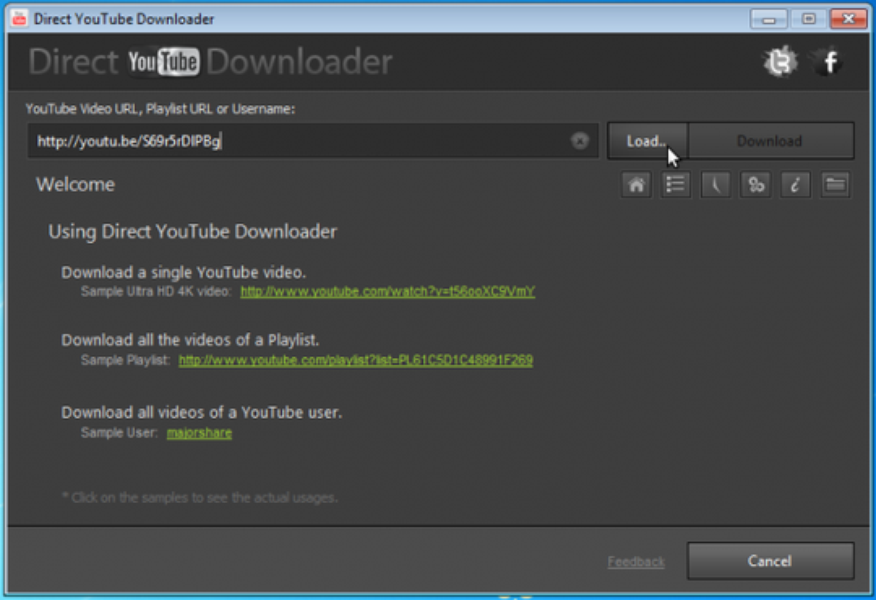
Адрес видео. Щелкаем по видео правой кнопкой мыши и выбираем «Копировать ссылку на видео» или какой-то похожий пункт.
Ну а дальше вставляем этот урл туда, куда нам надо. Например, в окошко для печати сообщения Вконтакте.
URL публикации в социальной сети
Бывает, нужно отправить ссылку на пост в социальной сети. Например, вы наткнулись на интересную статью в какой-то группе и хотите поделиться ею. В рамках самой соцсети можно просто сделать репост. Но иногда нужно переправить ее кому-то, кто там не зарегистрирован.
В Одноклассниках для этого нужно открыть запись, то есть щелкнуть по ней левой кнопкой мышки. А затем скопировать урл из адресной строки браузера.
Во Вконтакте и Фейсбуке по-другому: нужно нажать на дату публикации. Она написана под именем/фамилией (названием группы).
Запись откроется в полном формате. После этого точно так же копируем ее из строки браузера.
Но можно сделать и проще: правой кнопкой по дате публикации – Копировать адрес ссылки.
Копирование русских url’ов
Раньше все названия в интернете были только латинскими, то есть состояли исключительно из английских букв. Но сейчас ситуация изменилась и частенько можно встретить русский адрес или его часть. Например:
И вот с русскими частенько возникают проблемы при копировании. Точнее, копирование происходит как обычно, а вот при вставке получается абракадабра. Например, должно быть вот так: https://ru.wikipedia.org/wiki/Электронная_почта. А получилось вот что: https://ru.wikipedia.org/wiki/%D0%AD%D0%BB%D0%B5%D0%BA%D1%82%D1%80%D0%BE%D0%BD%D0%BD%D0%B0%D1%8F_%D0%BF%D0%BE%D1%87%D1%82%D0%B0
Это связано с особенностями разных браузеров – Opera, например, такие ссылки нормально копирует, а вот Google Chrome — нет.
Такая некрасивая ссылка всё равно будет открываться, но если хочется отправить ее в нормальном виде, тогда придется копировать по частям. То есть сначала выделяем название до русских букв и копируем/вставляем его.
А потом отдельно выделяем и копируем русскую часть.
Ну, и вставляем ее после английской. А только потом это все это отправляем (публикуем). Главное, чтобы между обеими частями не было пробелов, иначе адрес может не открыться.
Если урл не открывается
Бывает, при переходе по ссылке, нужная страница не открывается. Выдается ошибка 404, которая означает, что такой страницы не существует. Чаще всего это происходит из-за того, что адрес был скопирован с ошибкой. Обычно потому, что где-то в нем случайно поставлен пробел. Вот, например, такой адрес:
Если я где-то в нем поставлю пробел и так опубликую, то при переходе по данной ссылке, страница открываться не будет. Всё из-за того, что пробел не игнорируется, а преобразуется вот в такую штуку — %20
А по данному адресу действительно страницы нет. Ведь каждый урл уникален. Выход: убрать %20. Тогда страница будет открываться.
Но бывает, что страница не открывается так как ее действительно нет. Например, если она была удалена с сайта или у нее изменился адрес.
Структура
Разберемся, из каких частей состоит вот этот урл: https://neumeka.ru/arhiv_urokov.html
https:// – протокол передачи данных. Также бывает таким http:// и http://www. Или таким https://www.
neumeka.ru – название сайта, то есть его уникальный адрес в интернете. Может быть и русскоязычным.
arhiv_urokov.html – уникальное название страницы, на которой вы находитесь в рамках этого сайта. Может быть русским и без префикса (например, просто arhiv_urokov без .html). Бывает, эта часть содержит в себе различные параметры. Например: moskwa?sel=35167#sun
Иногда удаление этих параметров не несет никаких последствий, так как адрес будет вести на одну и ту же страницу. Однако в большинстве случаев недостаток лишь одного символа приводит к ошибке 404 либо сайт будет сообщать о проблеме другим образом.
Автор: Илья Кривошеев
To get t ppt-to-dvd.com |
Чтобы получить URL файла видео FLV, вы можете просто скопировать видео-адреса из адресной строки YouTube. |
|||||||||||||||||||||||||||
Click a YouTube […] link in Google Talk, view a video in YouTube, and send it to your friends […]via Gmail, which will help you […]find the right address, when you just start typing the name of the addressee. mts.am |
С Google Talk […] кликнуть на ссылку, ведущую на YouTube, посмотреть видео и отправить ролик […]друзьям по почте Gmail, которая […]поможет найти нужный адрес, едва Вы начнете набирать имя адресата. mts.am | |||||||||||||||||||||||||||
Cell phone photographs taken by Georgian soldiers as they advanced on South Ossetian villages and the capital were available on the Internet, showing their methods, which were aimed [. ..] ..]specifically at wiping out […] civilians, and there was a well-known YouTube video which showed a Georgian soldier firing […]non-stop into homes […]while uttering a string of profanities. daccess-ods.un.org |
Снимки на сотовых телефонах, сделанные грузинскими солдатами по мере продвижения через южноосетинские селения и столицу, представлены в Интернете и иллюстрируют их методы, направленные именно на […] уничтожение гражданского населения, и есть также хорошо известные видеоматериалы на канале YouTube, […]в которых показан грузинский […]солдат, который, сквернословя, безостановочно стреляет по домам. daccess-ods.un.org |
|||||||||||||||||||||||||||
Then right click on the object you embed, […] select “Hyperlink” and add URL address of the FL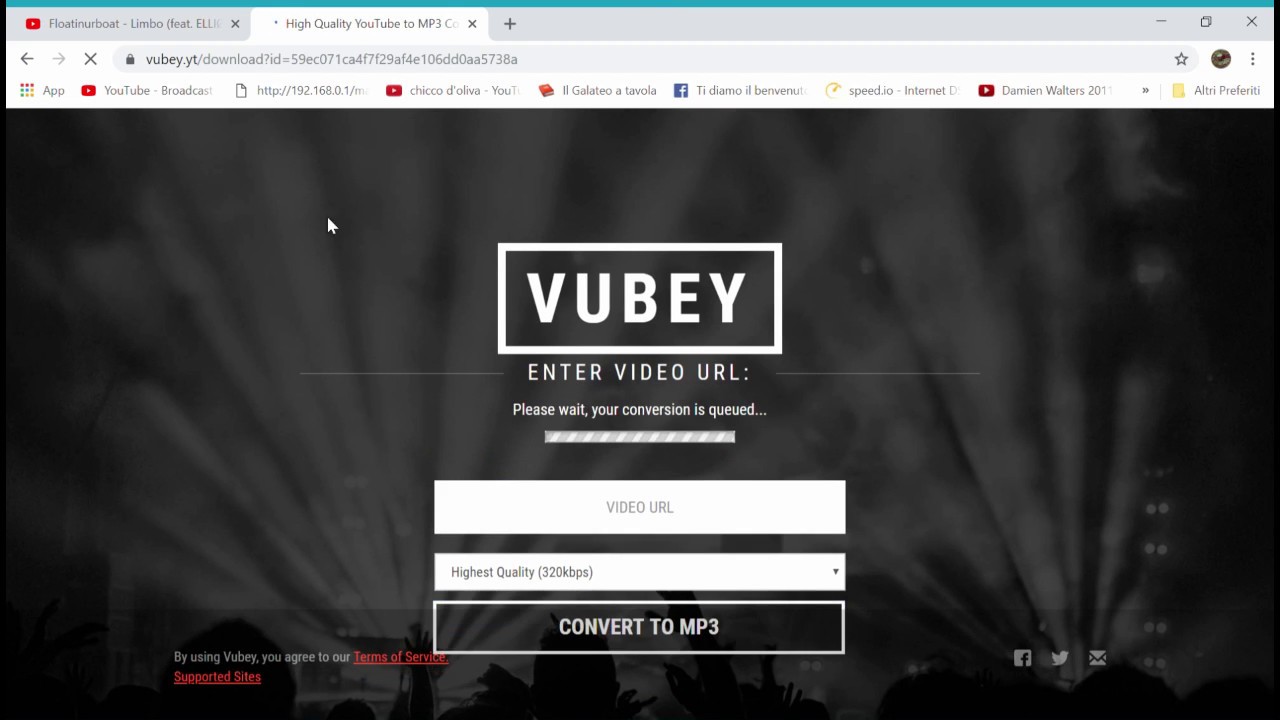 ppt-to-dvd.com |
Затем щелкните правой кнопкой мыши на объект, […] вставлять, выберите «Гиперссылка« и добавьте URL-адрес видео FLV Вы хотите перейти […]по ссылке. ppt-to-dvd.com |
|||||||||||||||||||||||||||
| If your video is available on YouTube or other popular video hosting platforms you may use Universal Subtitles or similar services to edit / sync […] the translated SRT file free of charge. onehourtranslation.com |
Если ваше видео размещено на YouTube или другой популярной платформе видео-хостинга, вы можете воспользоваться Universal Subtitles или аналогичными [.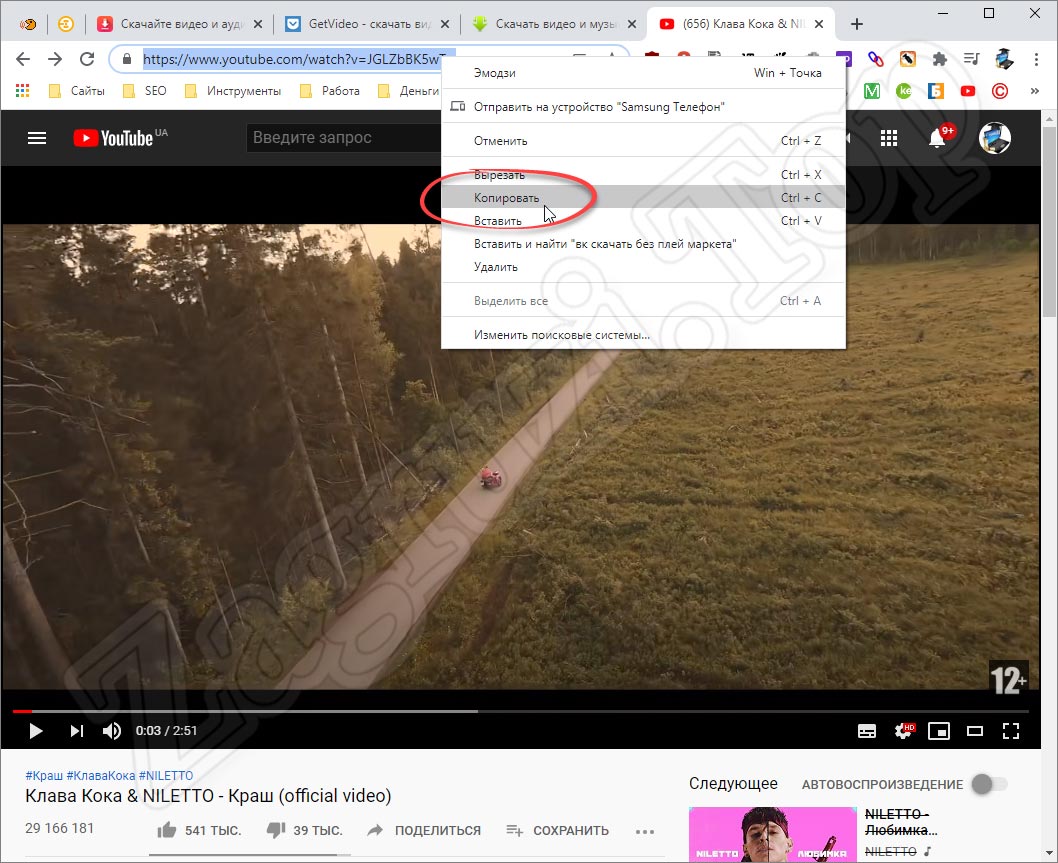 ..] ..]сервисами для бесплатного […]редактирования/синхронизации переведенного файла SRT. onehourtranslation.ru |
|||||||||||||||||||||||||||
User shall not have any ownership rights in […] any e-mail address, URL or other personal identifier […]that may be allocated to, or […]chosen by, him or her for the purposes of any Services available through this site and User’s limited rights to use such identifier/address shall continue only for so long as User’s registration/User account remains valid for access to this site or the relevant Service. sony.co.uk |
Пользователь не имеет право собственности на […] адрес электронной почты, URL или другие личные идентификаторы, […]которые могут быть приписаны […]ему или выбраны им для получения любой услуги на данном сайте, и ограниченное право пользователя по использованию данного идентификатора/адреса имеет д лительность только настолько долго, насколько будет иметь силу регистрация/договор пользователя для доступа на данный сайт и доступа на получение соответствующих услуг. sony.ru |
|||||||||||||||||||||||||||
For each copy or modified version that you distribute, you agree to include a licensing notice stating which license […]the work is released under, along […] with either a hyperlink or URL to the text of the license […]or a copy of the license itself. meta.wikimedia.org |
К каждой распространяемой вами скопированной или изменённой версии вы обязуетесь добавлять уведомление о том, на […]условиях какой лицензии публикуется […] данное произведение, а также оставлять URL-адрес или гиперссылку […]на текст лицензии либо […]прилагать собственно копию текста лицензии. meta.wikimedia.org |
|||||||||||||||||||||||||||
On resource Youtube video data of press conference of Grand Prince Valeriy Viktorovich Kubarev [.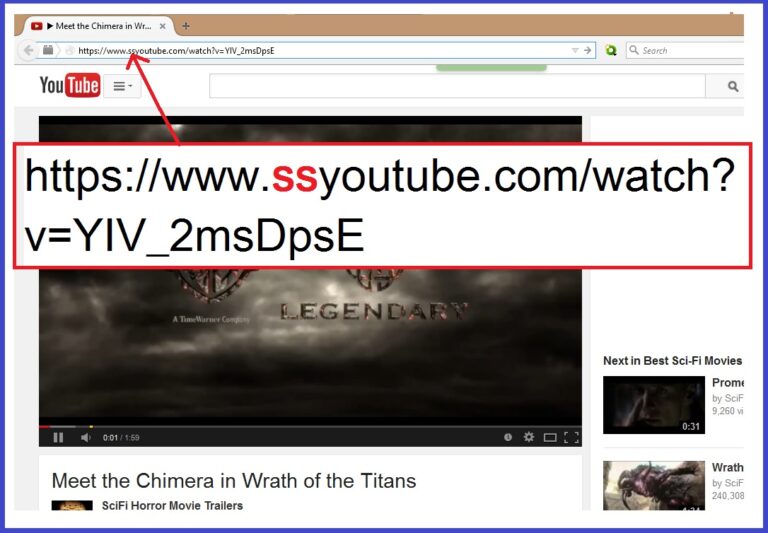 ..] ..]in agency Rosbalt at 27.02.2013 […]on which it has been declared Valeriy Kubarev’s future participation as the candidate at governor’s elections of the Moscow and Vladimir areas are published. kubarev.com |
На ресурсе Youtube опубликованы видеоматериалы пресс-конференции Великого Князя Валерия Викторовича […] Кубарева в агентстве […]Росбалт 27.02.2013, на которой было объявлено о будущем участии Валерия Кубарева в качестве кандидата на губернаторских выборах Московской и Владимирской областей. kubarev.com |
|||||||||||||||||||||||||||
But then find Adorini products, and learn all info […] about these company products, watch all video at YouTube, and understood that this is perfect […]thing for me. humidordiscount.com |
Но потом я наткнулся на продукцию [.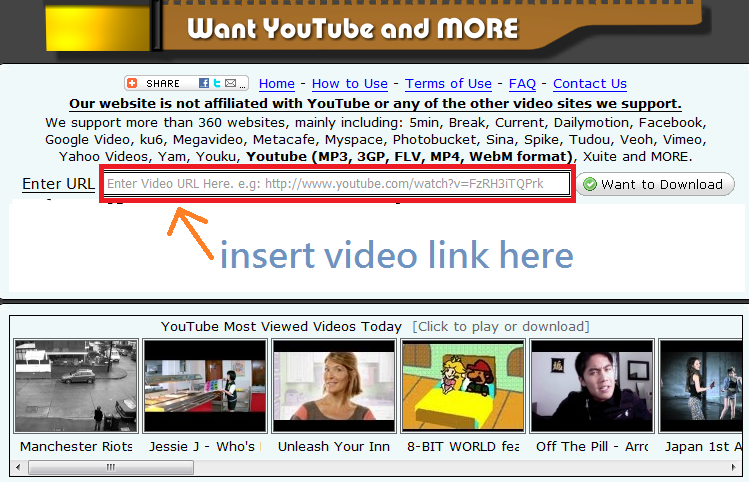 ..]
Adorini, и узнал все о товарах этой компании, посмотрел видео на YouTube, и понял, что это идеально […] ..]
Adorini, и узнал все о товарах этой компании, посмотрел видео на YouTube, и понял, что это идеально […]мне подходит. humidordiscount.ru |
|||||||||||||||||||||||||||
| A video about the flooding in Pakistan became the second most viewed video on the United Nations Channel on YouTube, with over 146,000 views within a very short time. daccess-ods.un.org |
Видеорепортаж о наводнении в Пакистане стал вторым по количеству просмотров видеоматериалом канала Организации Объединенных Наций на YouTube, который за очень короткое время просмотрели более 146 000 пользователей. daccess-ods.un.org |
|||||||||||||||||||||||||||
You understand that by using any of the External Services, you may encounter content that may be deemed offensive, indecent, or objectionable, which content may or may not be identified as having explicit language, and [. ..] ..]that the results of any search or […] entering of a particular URL may automatically and unintentionally […]generate links or references to objectionable material. apple.com |
Вы понимаете, что используя любые Внешние службы, Вы можете столкнуться с информационным наполнением (контентом), которое может быть расценено как оскорбительное, непристойное или носящее предосудительный характер и может быть или может не быть идентифицировано как […]содержащее ненормативную лексику, и что […] результаты любого поиска или введение определенного […]URL-адреса может автоматически и непреднамеренно […]выдать ссылки или сноски на материалы, носящие предосудительный характер. apple.info |
|||||||||||||||||||||||||||
A specific website of the GRPE informal group on HDH will [.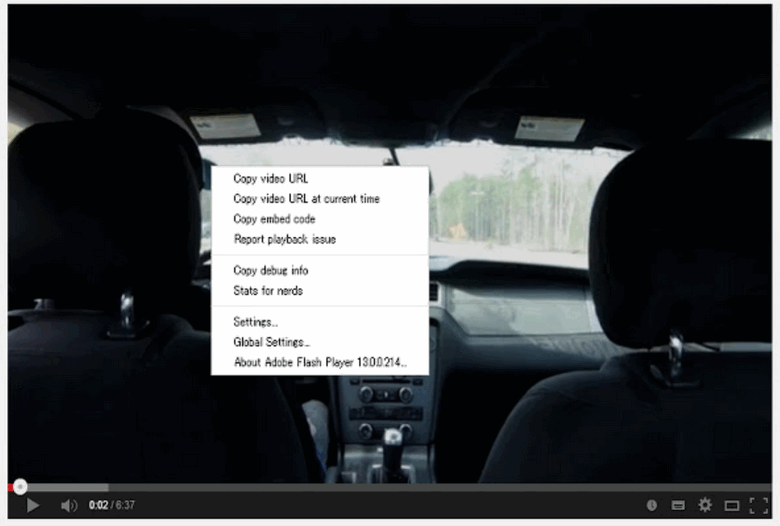 ..]
be created and the URL will be noticed to […] ..]
be created and the URL will be noticed to […]all related parties. daccess-ods.un.org |
Будет создан конкретный вебсайт […]неофициальной группы GRPE по БГГ, и […] унифицированные указатели ресурсов (URL) будут доведены […]до сведения всех соответствующих сторон. daccess-ods.un.org |
|||||||||||||||||||||||||||
These technologies are often used in conjunction with […]commercial online services […] for publishing and sharing content such as YouTube (a video—sharing platform) and an array of digital […]media (such as GPS devices and video cameras).21 36. daccess-ods.un.org |
Эти технологии часто используются в сочетании с коммерческими […]онлайновыми службами [.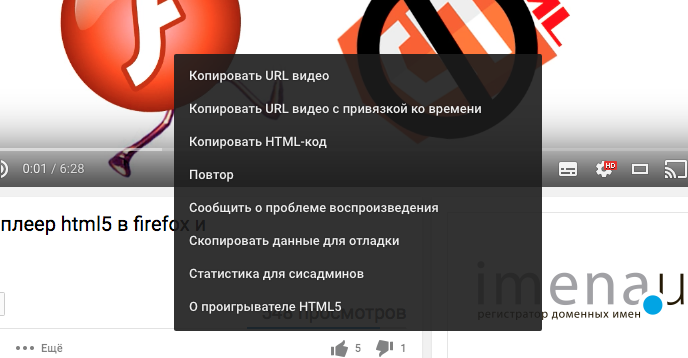 ..]
для публикации контента и обмена им, такими как «YouTube» (платформа для совместного использования видеозаписей), […] ..]
для публикации контента и обмена им, такими как «YouTube» (платформа для совместного использования видеозаписей), […]а также с […]разнообразными цифровыми носителями информации (такими как устройства GPS и видеокамеры)21 daccess-ods.un.org |
|||||||||||||||||||||||||||
| Website owners can easily create memorable URL shortcuts for landing pages or to promote specific content on their site. freeyourid.com |
Владельцы веб-сайтов могут создавать удобные запоминающиеся сокращения для URL-адресов отдельных страниц или рекламировать тот или иной контент своих сайтов. freeyourid.com |
|||||||||||||||||||||||||||
To that end, in 2008 the […] Department established a creative partnership with YouTube/Google, launching two new outlets for video material on the activities of the United Nations. daccess-ods.un.org |
С этой целью в 2008 году Департамент наладил творческое сотрудничество с YouTube/Google, создав два новых канала для распространения видеоматериалов о […] деятельности Организации Объединенных Наций. daccess-ods.un.org |
|||||||||||||||||||||||||||
On October 25 it became known that public prosecutor of Kurganinsky district sent point of claim against […]individual enterpriser obliging […] to restrict access to the page of video hosting “YouTube” where video film “Innocence of Moslems” […]is placed. antirasizm.ru |
25 октября стало известно, что прокурор Курганинского района направил в суд исковое заявление к [. ..] ..]индивидуальному предпринимателю, […] обязующее ограничить доступ к странице видеохостинга «YouTube», на которой размещен видеофильм […]«Невинность мусульман». antirasizm.ru |
|||||||||||||||||||||||||||
One of the plots […] dealt with the YouTube video that generated […]vivid discussion on the Web last week: the talk between the […]Catholicos of All Armenians Garegin II and Catholicos-Patriarch of All Georgia Ilia II that took place during the 2011 June visit of the Armenian Catholicos to Georgia. ypc.am |
Один из сюжетов был […] посвящен размещенному в YouTube ролику, вызвавшему […]наибольшую активность в Глобальной сети на прошедшей […]неделе, — беседе Католикоса Всех Армян Гарегина II и Католикоса-Патриарха Всея Грузии Илии II, состоявшейся во время визита армянского патриарха в Грузию в июне 2011. ypc.am |
|||||||||||||||||||||||||||
Ilyas Kashmiri, leader of Harkat-ul-Jehad Islami and operational […]commander of al-Qaeda, shown […] in an undated Indian TV9/YouTube video grab, was killed in an air […]strike in South Waziristan June 4. centralasiaonline.com |
Ильяс Кашмири, лидер «Харкат-уль-Джихад Ислами» и оперативный […]командир «Аль-Каиды», показанный […] на этом недатированном кадре с видео TV9/YouTube, погиб в результате […]воздушного удара в Южном […]Вазиристане 4 июня. centralasiaonline.com |
|||||||||||||||||||||||||||
Besides, Turkish and Azeri users now […]have begun actively […] using a new popular tendency in the Internet – spreading of video—materials through such resources as YouTube (www. youtube.com). In the Internet a large number of clips, for example, […] youtube.com). In the Internet a large number of clips, for example, […]about the events in Khojalu, are posted. noravank.am |
Кроме того, турецкие и азербайджанские […]пользователи сейчас стали […] активно использовать новую популярную в интернете тенденцию – распространение видеоматериалов через такие ресурсы, как YouTube (http:// www.youtube.com/). В большом количестве в интернет […]выкладываются видео […]ролики, например о событиях в Ходжалу. noravank.am |
|||||||||||||||||||||||||||
| Consider this concrete example: Should we remove the YouTube video of Saddam Hussein’s execution? osce.org |
Подумайте о […] следующем конкретном примере: Нужно ли нам удалить видеозапись казни Саддама Хусейна с YouTube?osce. |
|||||||||||||||||||||||||||
Display the web page you want to […] print by entering a URL or searching with keywords.canon.ie |
Найдите веб-страницу, которую вы хотите […] распечатать, путем введения URL-адреса или с помощью […]поиска по ключевым словам. canon.am |
|||||||||||||||||||||||||||
You will immediately receive a confirmation email upon completion of this […] form with account activation URL and login instructions.trendmicro.co.uk |
Вам сразу же будет отправлено сообщение […]электронной почты для подтверждения […] регистрации, в котором будут указаны URL-адрес для активации учетной […]записи и инструкции по входу в систему. trendmicro.com.ru |
|||||||||||||||||||||||||||
Access to clean water […] for the rural population of Guatemala is estimated at 82 per cent (SEGEPLAN, IARNA / URL, 2009) although the assessment of water resources indicates that only 5 per cent of […]the country’s water […]capital is being used, for agricultural, domestic and industrial activities. daccess-ods.un.org |
Доступ к питьевой воде сельского […] населения Гватемалы составляет 82% (СЕГЕПЛАН, ИАРНА/УРЛ, 2009 год), и, несмотря на то, что данные о водном балансе свидетельствуют об использовании лишь 5% водных ресурсов […]страны для сельскохозяйственной, […]домохозяйственной и промышленной деятельности, именно на сельскохозяйственную деятельность и промышленное производство приходится наибольшая доля использования воды. daccess-ods. |
|||||||||||||||||||||||||||
| Copy and paste the URL into an email to your […] respondents, hyperlink to it from your website, or distribute however you need! help.surveymonkey.com |
Скопируйте URL-адрес и вставьте его в сообщение […] электронной почты, отправляемое респондентам, создайте на него гиперссылку […]с вашего веб-сайта или распространяйте его любым другим способом! help.surveymonkey.com |
|||||||||||||||||||||||||||
Add custom text titles to your video […] clips to show the names of your friends appearing in the video, embed your website’s URL, add opening or closing credits to your movie – the […]applications are endless. movavi.com |
Добавляйте свои собственные титры на видео [. ..]
клипы, чтобы показать имена друзей на видео, добавить URL, открывающие или завершающие титры к вашему видео — возможности бесконечны. ..]
клипы, чтобы показать имена друзей на видео, добавить URL, открывающие или завершающие титры к вашему видео — возможности бесконечны.movavi.ru |
|||||||||||||||||||||||||||
| The web address (URL) of the current page is displayed at the top of the window, unless a mobile site scrolls the URL bar off the top of the screen (if so, just drag the page down to bring the URL bar into view). zopo.de |
Веб-адрес (URL) текущей страницы отображается в верхней части окна, если мобильная версия сайта не перемещает строку URL в другое место экрана (в этом случае просто перетащите страницу вниз, чтобы отобразить строку URL). zopo.de |
|||||||||||||||||||||||||||
| Incorrect URL: You might be trying to sign in to your conflicting account using personalized Google Apps specific URL (e.g. https://mail.google.com/a/domain.com). To access your account, sign in at the Accounts homepage […] and then select to the product you wish to use. support.google.com |
Неправильный URL: возможно, вы пытаетесь войти в свой конфликтующий аккаунт с персонализированной страницы Google Apps (например, https://mail.google.com/a/domen.com). Чтобы получить доступ к конфликтующему аккаунту, […] перейдите на главную страницу […]Аккаунтов Google и выберите продукт, который собираетесь использовать. support.google.com |
|||||||||||||||||||||||||||
Applications to the contest will be collected via the Global Energy Prize’s official [.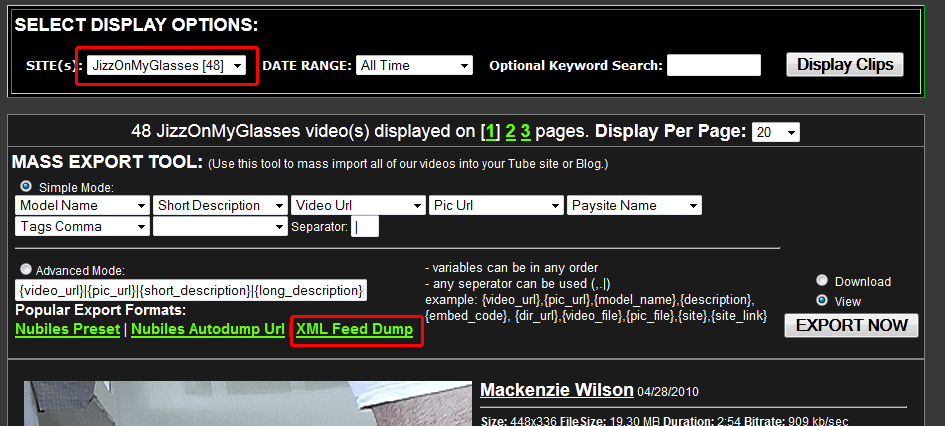 ..] ..]website and apart from […] filling in a questionnaire, the candidates will need to record a video message and upload it on YouTube.globalenergyprize.org |
Заявки на участие будут приниматься через сайт премии «Глобальная энергия», при […]этом кандидатам предстоит […] не только ответить на вопросы анкеты, но и записать свое видеообращение и разместить его на Youtube.globalenergyprize.org |
|||||||||||||||||||||||||||
YouTube now supports 16 x 9 high definition video, maybe it is new […]trend in modern video, When converting you […] PowerPoint to MP4 or WMV, you’d better choose the resolution 1290 x 720 (16×9 HD) while viewing the YouTube video you can choose the option “watch in HD” below the video thus you can get the best effect. 640 x 480 (4:3 SD) is also viable, while play these videos on YouTube, you can choose the option “watch in high quality” to get the best effect. 640 x 480 (4:3 SD) is also viable, while play these videos on YouTube, you can choose the option “watch in high quality” to get the best effect.ppt-to-dvd.com |
YouTube теперь поддерживает 16 х 9 видео высокой четкости, может быть, это новое направление в современной […]видео, когда вы […] преобразования PowerPoint в MP4 или WMV, то вам лучше выбрать разрешение 1290 х 720 (16 × 9 HD) при просмотре видео YouTube вы Можно выбрать опцию «смотреть в HD» под видео таким образом, вы можете получить лучший эффект. 640 х 480 (4:3 SD) также является жизнеспособным, а играть эти видео на YouTube, вы можете выбрать опцию «смотреть в высоком качестве», чтобы […]получить лучший эффект. ppt-to-dvd.com |
|||||||||||||||||||||||||||
The link to a video on YouTube can be immediately [. Зафиксируйте строку в начале строки. Зафиксируйте строку в начале строки. (https?:\/\/)?Необязательные протоколы http: // или https: // The ?делает предыдущий элемент необязательным, поэтомуs вся группа (все, что заключено в скобки) является необязательной.Хорошо, следующая часть — это главное. В основном у нас есть два варианта: различные версии www.youtube.com/…[id] и сокращенная ссылка youtu.be/[id] версия. Наконец, у нас есть группа для выбора идентификатора видео. Как минимум один символ, который является цифрой, буквой, подчеркиванием или тире. Вы можете узнать гораздо больше деталей о каждой части регулярного выражения, перейдя по ссылке regexr и увидев, как каждая часть выражения соответствует тексту в URL. Что такое url адрес.Любой документ в сети Интернет имеет свой адрес. Для того, чтобы привести все адреса в сети Интернет к единому виду, был разработан специальный стандарт, который определяет, каким образом должен выглядеть адрес к любому документу. Этому адресу присвоили название URL (англ. URL — Uniform Resource Locator) единый указатель ресурсов. Произошло это относительно недавно в 1990 году. Давайте разберемся, каким образом, согласно этому стандарту нужно указывать адреса к веб-ресурсам. Общая схема или структура URL-адреса выглядит следующим образом: <схема>://<логин>:<пароль>@<хост>:<порт>/<URL‐путь>?<параметры>#<якорь> Давайте разберемся, что обозначает каждый параметр, который здесь указывается: Схема – это тот протокол передачи данных, по которому, мы хотим обратиться к ресурсу. логин и пароль — имя пользователя и пароль, используемые для доступа к ресурсу. @ — разделитель между хостом и парой логин-пароль. В случае, если логин-пароль не указывается, то разделитель можно точно также не указывать. хост – доменное имя или IP-адрес (ссылки) того ресурса, к которому нужно обратиться. Порт – уникальный номер, который выделяется тому приложению, которое будет обрабатывать ваш запрос. При работе по протоколу http, чаще всего задается автоматически и равен 80 или 8080. URL — путь – здесь мы указываем уточняющую информацию о местонахождении ресурса. Зависит от используемого протокола. В случае с протоколом HTTP задается путь с указанием каталогов и подкаталогов, где лежит ресурс. параметры — строка запроса с передаваемыми на сервер методом GET параметрами. Разделитель параметров — знак &. Пример: ?параметр_1=значение_1&параметр_2=значение_2&параметр3=значение_3 якорь – уникальная строка, набор букв И(ИЛИ) цифр, которая ссылается на определенную уникальную область (раздел) того веб-документа, который вы собираетесь открыть. Т.е. переходя по url адресу с якорем можно сделать так, чтобы документ открылся не с самого начала, а с конкретного места или раздела. Мы с вами рассмотрели общую структуру URL адреса. Чаще всего при обращении к веб-страницам и документам, которые лежат на веб-сервере, многие параметры являются необязательными для указания и могут задаваться автоматически. Когда вы хотите просто посмотреть какую-то страницу в Интернете, с помощью своего браузер, то структура url адреса выглядит намного проще: <схема>:// <хост>/<URL‐путь> Например, это может быть записано в виде: http://yandex.ru Это сделано для того, чтобы упростить жизнь простым рядовым пользователям. Как копировать url видеоU niform R esource L ocator переводится как «уникальный указатель ресурса», который является стандартным способом записи адресов в интернете. Любой url — единственный и неповторимый. Он представляет собой адрес веб-ресурса или отдельной его страницы, по которому её можно открыть из любой точки земного шара. URL (урл) – это уникальный адрес страницы в интернете, по которому она открывается. Состоит из букв, цифр и знаков без пробелов. Как узнать url страницы, фотографии или видеоЗачем вообще его знать? Например, когда нужно отправить ссылку на какую-то статью другому человеку. Или если хочется поделиться чем-то в социальной сети – заметкой, видеороликом. Ведь собственный (уникальный) адрес есть у всего, что размещается в интернете. Даже у картинки или записи в соцсети. Между прочим, ссылка – это и есть урл: длинный и не очень понятный адрес, по которому открывается какая-то информация. URL страницы сайта . Адрес страницы написан вверху браузера (программы для интернета) — в адресной строке. Покажу на примере статьи, которую вы сейчас просматриваете. Вот ее урл: Значит, текст, который вы сейчас читаете, доступен по адресу: www.neumeka.ru/url.html Данный адрес можно отправить по скайпу, опубликовать на своей страничке в социальной сети или еще где-то. А потом щелкнуть правой кнопкой мыши туда, куда его нужно добавить, и выбрать «Вставить». После отправки он станет обычной ссылкой, по которой откроется эта страница. URL фотографии или картинки . Сначала открываем (увеличиваем) изображение — для этого просто щелкаем по нему левой кнопкой мыши. Затем внутри нажимаем правую кнопку мыши. Здесь есть два варианта. Можно скопировать адрес картинки через специальный пункт в меню или открыть изображение в новой вкладке и скопировать урл оттуда – из адресной строки. Ну а дальше всё так же: вставляем этот адрес куда надо и отравляем. Адрес видео . Щелкаем по видео правой кнопкой мыши и выбираем «Копировать ссылку на видео» или какой-то похожий пункт. Ну а дальше вставляем этот адрес туда, куда нам надо. Например, в окошко для печати сообщения Вконтакте. URL публикации в социальной сетиБывает, нужно отправить ссылку на пост в социальной сети. В Одноклассниках для этого нужно открыть запись, то есть щелкнуть по ней левой кнопкой мышки. А затем скопировать урл из адресной строки браузера. Во Вконтакте и Фейсбуке по-другому: нужно нажать на дату публикации. Она написана под именем/фамилией (названием группы). Запись откроется в полном формате. После этого точно так же копируем ее из строки браузера. Но можно сделать и проще: правой кнопкой по дате публикации – Копировать адрес ссылки. Копирование русских url’овРаньше все адреса в интернете были только латинскими, то есть состояли исключительно из английских букв. Но сейчас ситуация изменилась и частенько можно встретить русский адрес или его часть. Например: И вот с русскими частенько возникают проблемы при копировании. Это связано с особенностями разных браузеров – Opera, например, такие адреса нормально копирует, а вот Google Chrome — нет. Такая некрасивая ссылка всё равно будет открываться, но если хочется отправить ее в нормальном виде, тогда придется копировать по частям. То есть сначала выделяем адрес до русских букв и копируем/вставляем его. А потом отдельно выделяем и копируем русскую часть. Ну, и вставляем ее после английской. А только потом это все это отправляем (публикуем). Главное, чтобы между обеими частями не было пробелов, иначе адрес может не открыться. Если урл не открываетсяБывает, при переходе по ссылке, нужная страница не открывается. Если я где-то в нем поставлю пробел и так опубликую, то при переходе по данной ссылке, страница открываться не будет. Всё из-за того, что пробел не игнорируется, а преобразуется вот в такую штуку — %20 А по данному адресу действительно страницы нет. Ведь каждый урл уникален. Выход: убрать %20. Тогда адрес будет открываться. Но бывает, что страница не открывается так как ее действительно нет. Например, если она была удалена с сайта или у нее изменился адрес. Структура URLРазберемся, из каких частей состоит вот этот адрес: http://www.neumeka.ru/program.html http://www – протокол передачи данных. Также бывает таким http:// или таким https:// neumeka.ru – название сайта, то есть его уникальный адрес в интернете. program.html – уникальное название страницы, на которой вы находитесь в рамках этого сайта. Может быть русским и без префикса (например, просто program без .html ). Бывает, эта часть содержит в себе различные параметры. Например: moskwa?sel=35167#sun Иногда удаление этих параметров не несет никаких последствий, так как адрес будет вести на одну и ту же страницу. Однако в большинстве случаев недостаток лишь одного символа приводит к ошибке 404 либо сайт будет сообщать о проблеме другим образом. Отыскав понравившийся ролик на YouTube, можно не только оценить его своим щедрым лайком, но и поделиться с друзьями. Однако среди поддерживаемых данной опцией направлений есть далеко не все «места» для отправки, и в таком случае оптимальным, да и в целом универсальным решением будет копирование ссылки на запись с ее последующей пересылкой, например, в обычном сообщении. О том, как получить адрес видео на самом популярном в мире видеохостинге и пойдет речь в данной статье. Как скопировать ссылку в ЮтубеВсего существует несколько способов получения ссылки на видеоролик, причем два из них еще и подразумевают вариации. Действия, необходимые для решения поставленной нами задачи, разнятся в зависимости от того, с какого устройства осуществляется доступ к YouTube. Поэтому мы подробно рассмотрим то, как это делается в веб-обозревателе на компьютере и официальном мобильном приложении, доступном как на Android, так и на iOS. Начнем с первого. Вариант 1: Браузер на ПКНезависимо от того, какой веб-обозреватель вы используете для доступа в интернет в целом и к официальному сайту Ютуб в частности, получить ссылку на интересующую видеозапись можно тремя разными способами. Главное, прежде чем приступить к выполнению описанных ниже действий, выйти из полноэкранного режима просмотра. Способ 1: Адресная строка
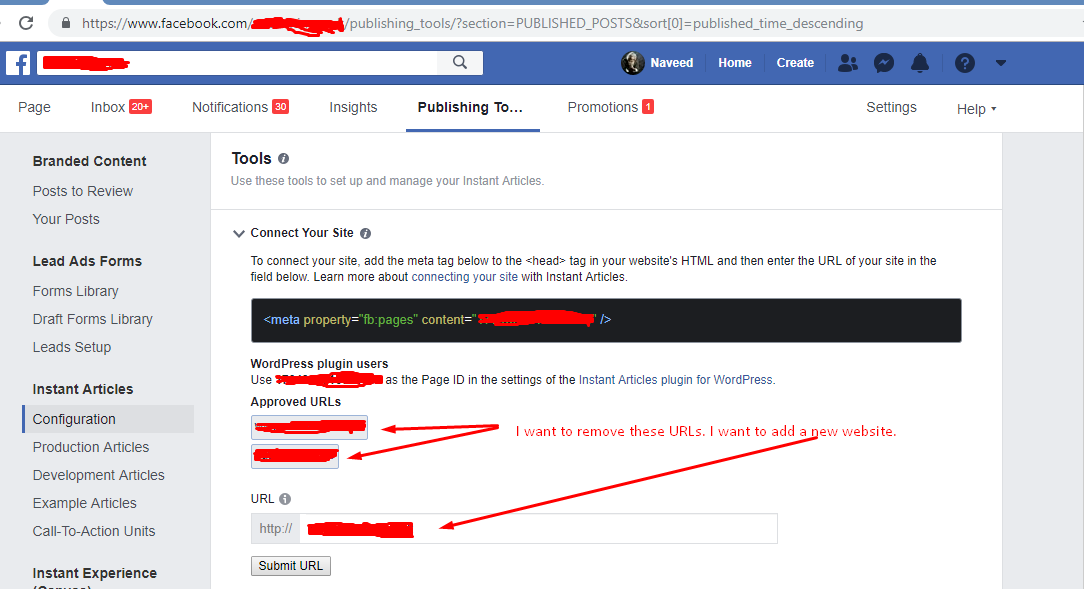 Теперь кликните по выделенному тексту правой кнопкой мышки (ПКМ) и выберите в контекстном меню пункт «Копировать» или вместо этого нажмите на клавиатуре «CTRL+C».
Вот так просто можно заполучить ссылку на заинтересовавшую вас видеозапись. Способ 2: Контекстное меню
Как и в предыдущем способе, ссылка будет скопирована в буфер обмена и готова к использованию, а точнее, ко вставке. Способ 3: Меню «Поделиться»
В открывшемся окне, под перечнем доступных для отправки направлений, нажмите по кнопке «Копировать», расположенной справа от сокращенного адреса видео. Скопированная ссылка попадет в буфер обмена.
Итак, если Ютуб вы обычно посещаете через браузер для ПК, получить ссылку на заинтересовавший вас ролик можно буквально в несколько кликов, независимо от того, какой из трех предложенных нами способов использовать. Вариант 2: Мобильное приложениеМногие пользователи привыкли смотреть видео на YouTube через официальное приложение, которое доступно как на девайсах с Android, так и на iOS (iPhone, iPad).
Способ 1: Превью видеоролика
В открывшемся меню перейдите к пункту «Поделиться», нажав на него. Из перечня доступных опций выберите «Коп. ссылку», после чего она будет отправлена в буфер обмена вашего мобильного устройства и готова к дальнейшему использованию. Способ 2: Видеоплеер
Перед вами откроется такое же окошко меню «Поделиться», как и на последнем шаге предыдущего способа. В нем нажмите по кнопке «Коп. ссылку». Поздравляем! Вы узнали еще один вариант копирования ссылки на запись в YouTube. Способ 3: Меню «Поделиться»
В уже знакомом окошке с доступными направлениями выберите интересующий нас пункт – «Коп. Как и во всех вышеописанных случаях, адрес видео будет помещен в буфер обмена.
ЗаключениеТеперь вы знаете, как скопировать ссылку на видео в Ютуб. Сделать это можно на любом устройстве, причем на выбор доступно сразу несколько способов, предельно простых в своей реализации. Каким из них воспользоваться – решать только вам, мы же на этом закончим. Отблагодарите автора, поделитесь статьей в социальных сетях. Благодаря простым командам из YouTube можно скачать превью или видео, сделать гифку и настроить отображение рекомендаций. 1. Отправка ссылки на любую часть видеоКогда вы копируете ссылку на видео с YouTube и отправляете её другу, ролик начинается сначала. Если же вам надо показать только определённый отрезок, добавьте небольшую метку в URL-адрес. 1. Написать нужный тайм-код самостоятельно. Для этого в конце URL-адреса видео требуется добавить &t=YmXXs, где Y — минуты, а XX — секунды. Использовать обе переменные необязательно.
2. В конце URL-адреса ввести &start=30, где 30 — количество секунд, которые надо пропустить.
3. Открыть видео, нажать на кнопку «Поделиться» и поставить галочку на «Начало». Появится ссылка на видео с меткой в том месте, где вы закончили просмотр. 2. Создание зацикленного видеоНа YouTube очень много клипов и различных саундтреков.
3. Обход возрастных ограниченийYouTube иногда ставит возрастные ограничения на видео. Такие ролики блокируются для несовершеннолетних и тех, у кого нет учётной записи. Чтобы обойти этот запрет, нужно в начале URL заменить youtube.com на genyoutube.com. Видео откроется в новой вкладке без возрастных ограничений.
4. Скачивание видео Скачивание видеоЕсли вам нужно скачать видео, то сделать это можно с помощью URL-адреса. Введите в начале строки pwn или ss. Откроется сервис, позволяющий скачать видео в любом доступном формате.
Будьте внимательны — не перезаливайте ролики, защищённые копирайтом. Вам могут дать страйк и запретить проводить трансляции или загружать видео. 5. Сохранение картинки из любого видеоДовольно часто Google в поиске по картинкам выдаёт изображения с YouTube. Обычно они называются maxresdefault и выполняют роль обложки. Вы можете посмотреть и скачать любое превью, если для видео оно установлено. Для этого нужно немного модифицировать URL-адрес: img.youtube.com/vi/[V >
6. Создание гифки из видеоВ видео на YouTube частенько встречаются мемные моменты. Вы можете легко сделать из них гифку и отправить другу в мессенджере. Для этого в URL нужно поменять youtube.com на gifyoutube.com. Вы попадёте на сайт Gifs, где можно выбрать начало и конец будущей гифки, добавить эффекты и скачать её. Отметим, что с видео длительностью больше трёх часов трюк может не сработать.
7. Переход в YouTube TVYouTube TV — интерфейс, разработанный для телевизоров и приложений на консолях. Использовать его на компьютере не очень удобно, так как он предназначен для управления через пульт или геймпад. Лучшие 2 URL Video Converter приложения для преобразования ссылки на видеоВидео конвертер URL — это специализированный конвертер файлов, который позволяет пользователям конвертировать URL в один тип видеоформатов, таких как MP4, MOV, WMV, AVI, MKV и другие. Сегодня у нас есть больше каналов для получения видео развлечений, чем когда-либо прежде, таких как YouTube, Vimeo, Dailymotion и т. Д. Но все они доступны только в Интернет-условиях. Учитывая, что цена сотовых данных все еще высока в большинстве регионов, есть смысл, что многие люди спрашивают, как конвертировать URL в видеофайлы и смотреть их в автономном режиме. В этом посте мы расскажем о лучших конвертерах URL-адресов 2, доступных для Windows, Mac OS и онлайн. Топ 1. Любой видео конвертер бесплатноИногда бесплатные программы также привлекательны, потому что они отвечают основным требованиям людей без какой-либо оплаты. Any Video Converter Free — это программа для ПК, которая может конвертировать ссылки YouTube в видеофайлы. Он способен производить видео высокого качества из URL для MP4 с YouTube, Facebook и других популярных сервисов потокового видео. Согласно нашему тестированию, этот видео конвертер URL не работает с видео, защищенными авторскими правами. И наше руководство ниже расскажет вам, как использовать этот видео конвертер в деталях. Шаг 1: Input Any Video Converter Free — это настольное приложение, поэтому вам необходимо установить его на свой компьютер. Затем запустите его, перейдите на вкладку «Преобразовать видео» и нажмите «Добавить URL». Шаг 2: Щелкните правой кнопкой мыши онлайн-видео и выберите «Скопировать адрес ссылки» или аналогичный параметр, затем вставьте адрес в поле рядом с URL-адресом. Нажмите значок «Плюс», чтобы добавить другие URL-адреса. Шаг 3: Наконец, нажмите кнопку «Начать загрузку», чтобы извлечь видеофайлы из URL. Когда это будет сделано, вы можете просмотреть загруженные видео в домашнем интерфейсе и конвертировать их позже. Примечание: Этот URL видео конвертер работает только на YouTube, Facebook, Vimeo, Dailymotion, Liveleak, metacafe и niconico. Если вы хотите конвертировать онлайн-видео с других платформ, вероятность успеха довольно низкая. Топ 2. Apowersoft бесплатный онлайн-загрузчик видеоСамое большое преимущество онлайновых URL-конвертеров видео — это получить то, что вы хотите, не устанавливая ничего на свой компьютер. Стоимость состоит в том, что загрузка онлайн-видео занимает гораздо больше времени, и обычно они не могут загружать длинные видеоролики. Если вы не заботитесь о недостатках, Apowersoft Free Online Video Downloader является хорошей отправной точкой. Шаг 1: Когда вы обнаружите на YouTube видео, которое хотите просмотреть на своем устройстве позже, создайте новую вкладку в своем веб-браузере и посетите Apowersoft Free Online Video Downloader. Шаг 2: Введите адрес ссылки видео-страницы YouTube в поле и нажмите большую кнопку «Загрузить», чтобы начать извлечение всех видеофайлов в URL. Шаг 3: Когда вам будет представлена страница загрузки, выберите подходящий видео- или аудиоформат, щелкните правой кнопкой мыши кнопку «Загрузить» и выберите «Сохранить ссылку и цель как». Затем дождитесь, пока конвертер видео URL завершит свою работу. Примечание: Онлайн-конвертеры URL-адресов, как правило, не предлагают пользовательских параметров, и вы не можете сбросить качество видео или другие параметры. А Apowersoft Free Online Video Downloader предоставляет средство запуска приложений для загрузки онлайн-видео, которое необходимо установить. Если описанный выше метод недопустим, вы можете попробовать программу запуска. Как конвертировать онлайн-видео с высоким качествомПосле получения желаемых онлайн-видео вы должны принять во внимание качество и воспроизведение. С этого момента мы рекомендуем AnyMP4 Видео конвертер Ultimate, который является профессиональным онлайн-конвертером видео, содержит множество функций, таких как:
Одним словом, Video Converter Ultimate — лучший вариант для конвертации онлайн-видео с URL. Как конвертировать ссылку на видео без потери качестваШаг 1: Запустите Конвертер видео Ultimate Получите лучший онлайн-конвертер видео и установите его на свой компьютер. Он совместим с Windows 10-7. Есть и другая версия для компьютеров Mac. Запустите приложение и нажмите кнопку «Добавить файлы» на верхней ленте, чтобы загрузить видео. Шаг 2. С легкостью редактируйте видео Если вам нужно отредактировать видеофайл, щелкните значок «Редактировать», чтобы открыть окно редактирования. Шаг 3. Преобразуйте загруженное онлайн-видео в другой формат После этого вы можете выбрать предпочтительный формат вывода, щелкнув опцию «Преобразовать все в». Затем выберите папку в поле «Сохранить в», чтобы сохранить файл. Наконец, нажмите кнопку «Конвертировать все», чтобы получить преобразованные видео. Часто задаваемые вопросы об URL Video ConverterЧто такое декодирование URL? Декодирование URL-адресов, также известное как процентное кодирование, — это механизм кодирования информации в унифицированном идентификаторе ресурса (URI) при определенных обстоятельствах. Законны ли эти бесплатные конвертеры видео URL? По сути, конвертация онлайн-видео с YouTube, Vevo, Netflix и т. Как преобразовать URL в MP4? Чтобы преобразовать URL в MP4, вам понадобится конвертер URL в MP4. YTD Video Downloader, OnlineVideoConverter, Online-Convert, ClipConverter и т. Д. Могут помочь вам конвертировать URL в MP4. ЗаключениеПо мере того как YouTube и другие платформы для обмена видео становятся все более популярными, наша развлекательная жизнь сильно изменилась. Итак, мы поделились двумя лучшими приложениями для конвертации видео URL, которые помогут вам получать ваши любимые видео из онлайн-сервисов. Теперь вы можете выбрать свой любимый способ и следовать приведенным выше инструкциям, чтобы разместить свои любимые видео в автономном режиме. 9 хитростей YouTube с URL, о которых вы должны знатьХотя YouTube остается главным видеосайтом в Интернете, вы, вероятно, не особо задумываетесь о его настройке. Основная категория из них – специальные уловки со ссылками на YouTube. Давайте рассмотрим некоторые уловки YouTube с URL-адресами, которые помогут вам получить больше от сервиса, например, преобразование видео в GIF. 1. Ссылка на любую часть видеоОбычно, когда вы копируете ссылку на видео YouTube и открываете его, она начинается с самого начала. Но если вы хотите показать кому-то определенный раздел видео или пропустить длинное вступление, вы можете добавить метку времени к URL-адресу, чтобы запустить его в это время. Вы можете сделать это двумя способами. Добавив вручную & t = YmXXs в конец URL-адреса видео, вы установите для него начало Y минут и XX секунд видео. Вы можете опустить минуты или использовать только секунды, например 90 секунд для полутора минут. Так, например, это видео: Через две минуты видео можно опубликовать по этому URL-адресу: Если вы не хотите использовать ручной метод, приостановите видео в то время, когда вы хотите поделиться им, затем щелкните правой кнопкой мыши и выберите Копировать URL-адрес видео в текущее время . Связанный: Быстро делитесь видео YouTube с помощью этих минимальных инструментов 2. Бесконечное зацикливание видеоYouTube – отличное место для прослушивания музыки, которую вы не найдете в другом месте, например саундтреков к видеоиграм для учебы . Если вам нравится песня и вы хотите слушать ее снова и снова, вы можете добавить повторитель после youtube в URL-адресе. Это откроет видео на YouTubeRepeater.com , который зациклит его за вас. Так что измените этот URL: Чтобы это зациклить: Используя параметры под видео на новой странице, вы можете изменить время начала или окончания видео, если хотите. Хотя мы хотели выделить метод взлома URL, вы также можете сделать это прямо на YouTube. Просто щелкните правой кнопкой мыши видео YouTube и включите « Цикл», чтобы продолжить воспроизведение. 3. Обойти возрастные ограниченияYouTube имеет возрастные ограничения для определенных видео, отмеченных как содержащие контент для взрослых. Если у вас нет учетной записи YouTube или вы не хотите входить в систему, чтобы посмотреть ее, вы можете выполнить небольшую хитрость, чтобы обойти вход. Возьмите URL-адрес YouTube для запрещенного видео, например: Теперь добавьте nsfw перед частью ссылки на YouTube , как показано здесь: Видео откроется на новом сайте без возрастных ограничений. Если вы все еще видите сообщение об ограничении по возрасту, нажмите здесь, чтобы попробовать другой метод, текст вверху страницы. Это загрузит его на новую страницу, которая, надеюсь, успешно воспроизведет видео. 4. Пропустить определенную часть вступленияПодобно трюку с URL-адресом, который позволяет вам выбрать время начала видео, вы также можете пропустить определенное количество секунд в начале видео. Вы не можете указать минуты с этим, поэтому используйте 90 (секунды) для полутора минут. Итак, чтобы пропустить первые 30 секунд этого видео: Добавьте & start = 30 в конец URL-адреса и получите следующее: Это похоже на синхронизацию, но набирается немного быстрее и не требует запоминания определенной временной метки. 5. Заявить URL-адрес пользовательского канала YouTube.Если у вас есть собственный канал YouTube и вы отвечаете определенным требованиям, вы можете установить для своей страницы персональный URL. Это намного легче запомнить, чем случайную строку символов по умолчанию, поэтому это стоит сделать, чтобы упростить ссылки в социальных сетях и на других сайтах. Чтобы получить персонализированный URL, ваш канал должен соответствовать следующим критериям:
Если вас это устраивает , перейдите в YouTube Studio , щелкнув изображение своего профиля в правом верхнем углу YouTube и выбрав YouTube Studio . В меню слева нажмите « Настройка» , а затем « Основная информация» вверху. На этой странице в разделе URL-адрес канала вы увидите обычный URL-адрес вашего канала, а также поле для установки пользовательского URL-адреса , если вы имеете право. У вас может быть только один настраиваемый URL. Если он у вас уже есть, вы не можете его изменить, но вы можете удалить текущий URL-адрес и создать новый, если он доступен. Этот вариант можно использовать только три раза в год, поэтому не меняйте его слишком часто. После настройки вашего персонализированного URL-адреса любой желающий может перейти на youtube.com/[YourCustomURL], чтобы посетить ваш канал. 6. Переходите прямо к подпискам на YouTubeЧасто предложения YouTube бесполезны. Независимо от того, наполнены ли ваши рекомендации странным контентом или домашняя страница содержит видео, которые вам не интересны, вы можете настроить лучшую целевую страницу YouTube. Подробнее: Устали от нерелевантных рекомендаций YouTube? Вот что вам нужно сделать Когда вы вошли в систему, попробуйте изменить закладку YouTube с главной страницы на страницу подписок, используя этот URL: Это позволяет вам просматривать новейшие видео с каналов, на которые вы подписаны, и не пропустить ни одного их нового контента. Таким образом, вы контролируете то, что видите, вместо того, чтобы решать за вас YouTube. 7. Сделайте эскиз любого видео.При поиске изображений в Google часто встречаются изображения из видеороликов YouTube, обычно называемых maxresdefault . С помощью настройки URL-адреса вы можете легко просмотреть высококачественный эскиз любого видео YouTube (если он есть), посетив следующее: Замените [VideoID] текстом после v = в конце видео YouTube. Итак, чтобы просмотреть эскиз этого видео: Посетите эту ссылку: 8. Сделайте GIF из видео YouTube.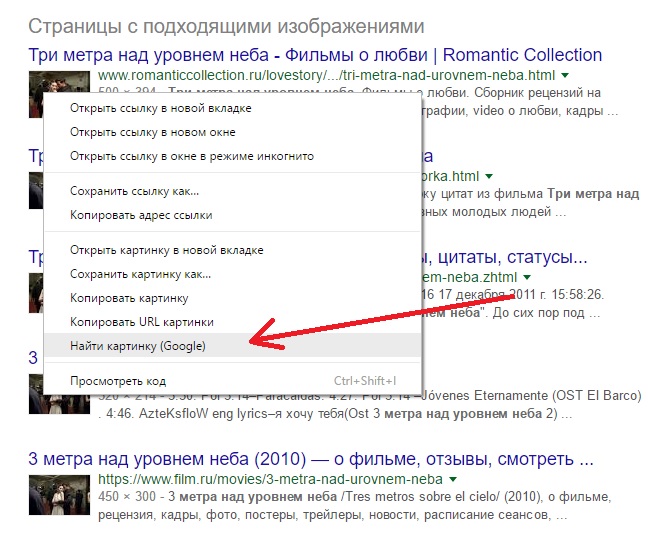 Нашли видео на YouTube, в котором есть момент, достойный GIF? Вы можете легко создать анимированный GIF из любой части видео, добавив gif перед ссылкой YouTube. Итак, чтобы отредактировать это видео в GIF: Измените URL-адрес на этот: Вы попадете на сайт gifs.com, где сможете добавить различные эффекты и обрезать GIF по своему вкусу. После этого поделитесь GIF в социальных сетях с помощью простой ссылки или загрузите его для сохранности. Обратите внимание, что очень длинные видео не будут работать с этой службой. 9. Смешивание музыки из видео YouTube Это не настоящий взлом URL-адресов, так как вы не можете посетить его прямо с YouTube. Однако он по-прежнему использует URL-адреса YouTube, поэтому мы включаем его. Посетите YouTube DJ, и вы можете добавить два URL-адреса YouTube, чтобы микшировать их музыку. Если вы когда-либо думали, что две музыкальные композиции будут хорошо сочетаться, этот сайт для вас! Получайте больше удовольствия от трюков с URL-адресами YouTubeЭти уловки позволят вам получить от YouTube еще больше. Некоторые из них встроены в сам YouTube, а другие полагаются на сторонние сервисы. Вполне возможно, что что-то из них может перестать работать в будущем, поэтому ваш пробег может меняться со временем. Хотя это не взлом URL-адресов, знаете ли вы, что вы можете смотреть видео на YouTube вместе с далекими друзьями? Кредит изображения: Bloomicon / Shutterstock СвязанныйКак создать URL-ссылку для видео Значит, вы только что сняли видео, и вам нужно разместить его где-нибудь, кроме YouTube или Vimeo? Даже YouTube Unlisted может быть далеко не идеальным решением из-за хлопот с созданием учетных записей и управлением каналами. Кроме того, если вы создали видео для работы или учебы, возможно, вы не захотите публиковать его на своем личном канале, который может иметь совершенно другой контекст или тему. Kapwing — это простой и быстрый инструмент для размещения ваших видео в облаке.Используя Kapwing Video Maker, вы можете загрузить свое видео и создать на него URL-ссылку за несколько кликов. Вы можете встроить видео Kapwing на любой веб-сайт или, если вы разработчик, скопировать URL-адрес видео как SRC видеообъекта HTML. Это упрощает обмен видео: без суеты и суеты. Вот как создать URL-адрес для вашего видео:
Давайте рассмотрим каждый из этих шагов в Подробнее. 1. Загрузите свое видео Во-первых, откройте Kapwing.com и выберите Video Maker или перейдите в существующее рабочее пространство Kapwing. Имейте в виду, что размер вашего видео должен быть меньше 250 МБ, если у вас еще нет учетной записи Kapwing Pro. 2. Редактирование и настройкаТеперь, когда видео открыто, вы можете редактировать и настраивать его. Вырезание, обрезка, регулировка яркости и контрастности, выбор другого размера — все эти инструменты у вас под рукой.На этом этапе вы также можете добавить текст, субтитры и смайлики в свое видео, а также изменить размер видео. Или, если вы хотите действительно копнуть глубже, вы также можете попробовать добавить в видео переходы с переходом или вставить индикатор выполнения. 3. ЭкспортКогда вы будете довольны своим видео, просто нажмите «Экспорт» в верхнем правом углу. Ваше видео будет быстро обработано, прежде чем оно будет готово для загрузки или публикации. 4. Создайте URL-адрес Чтобы создать URL-адрес для вашего видео, все, что вам нужно сделать, это нажать «скопировать ссылку». Затем вставьте скопированную ссылку в свой браузер. Теперь видео будет воспроизводиться на Kapwing, и вы можете использовать сгенерированный URL-адрес, чтобы поделиться своим видео с друзьями, коллегами или вашей школой. В качестве альтернативы, если вам нужно встроить свое видео в сообщение в блоге или на веб-страницу, просто нажмите «встроить» и скопируйте сгенерированный код, а затем вставьте его на страницу. Готово! Девушка — 979 Видео, сделанное на Kapwing Статьи по теме: Как найти URL-адрес видео на Youtube?Если вы ищете URL-адрес YouTube , вам нужно либо встроить видео на веб-сайт, либо скопировать ссылку, чтобы вставить ее в другое место.URL-адрес you Tube часто перемещается, и, к сожалению, веб-сайт YouTube часто меняется, и эта статья частично устарела. Вот новая версия: Найдите URL-адрес видео Youtube URL-адрес (универсальный указатель ресурсов) означает адрес чего-то в Интернете. Год или два назад никого не волновало, какой URL у видео на Youtube.Однако теперь все хотят знать. Это потому, что все скачивают видео Youtube из Интернета, и для этого нам нужен URL-адрес видео Youtube. Еще одна важная причина, по которой нам нужен URL-адрес видео Youtube, — это поделиться им с другими. Может быть, вы хотите отправить ссылку на него по электронной почте. Как найти URL-адрес Youtube?
Как скопировать URL-адрес Youtube?
Теперь вы можете вставить URL-адрес Youtube в электронное письмо, в текстовый документ или в определенные плагины для веб-сайтов WordPress. Дополнительные советы на Youtube
URL-адрес видео Youtube теперь находится под видео на Youtube. Легко получить ссылку на видео или HTML для добавления видео где угодно
Хотите легкий доступ к ссылке на видео или HTML-код видео для публикации в любом месте работы? Вы можете сделать это прямо в браузере, если используете Google Chrome. Он позволяет записывать видео, отправлять видео по электронной почте, получать доступ к ссылкам на видео и копировать HTML-код для своих видео, не заходя в свою учетную запись BombBomb. Недавно мы внесли некоторые существенные улучшения в наше расширение BombBomb для Chrome. Если вы один из более чем 40 000 пользователей расширения BombBomb Chrome, вы заметите, что мы значительно упростили запись вашего экрана, доступ к вашей видеотеке, добавили призывы к действию и добавили некоторые ключевые функции, которые расширяются там, где вы можете поделитесь своими видео. Вот что нового:Запись экрана Перед тем, как нажать кнопку записи, вы можете выбрать, хотите ли вы записывать только свою камеру или снимать экран.Это ставит нашу функцию записи экрана на передний план, напоминая пользователям, что они могут делать снимки с экрана, чтобы объяснить сложные идеи и привлечь внимание аудитории. Мгновенно переименовывайте видеоПосле того, как вы закончите запись, теперь у вас есть возможность переименовать видео по мере его сохранения. Это упрощает персонализацию вашего видеосообщения, а также позволяет отслеживать видео в медиатеке. Призывы к действиюПосле записи вы можете сразу добавить интерактивный призыв к действию, который будет размещен прямо на вашем видео.Убедите зрителя посетить вашу веб-страницу, запланировать звонок или сделать что-то еще, что им нужно сделать. Больше способов поделитьсяНикогда не было так просто поделиться своими видео с кем угодно и где угодно. Теперь вы можете скопировать ссылку на видео с анимированным превью, просто скопировать ссылку или отправить видео из BombBomb. Напоминание: вы можете вставить ссылку на видео везде, где вы общаетесь, например в Slack, LinkedIn, Facebook Messenger и т. Д. Узнайте, кто, когда и как долго смотрит Теперь вы можете отслеживать участие в видео прямо из расширения BombBomb для Chrome. Вот что не изменилось:GmailС расширением BombBomb для Chrome у вас по-прежнему будет колесо BombBomb Powerwheel в окне создания сообщения Gmail, позволяющее записывать, отправлять и отслеживать видео прямо из Gmail . ВидеотекаВы по-прежнему можете получить доступ ко всей вашей видеотеке из расширения.Это дает вам быстрый и легкий доступ к любому видео, которое вы записали в прошлом, и мгновенно отправляйте его прямо из браузера Chrome. РеакцияВаш получатель по-прежнему может ставить лайки и комментировать ваши видео, отвечать прямо со страницы вашего видео и отвечать видео, если они того пожелают. Неограниченный доступПродолжайте записывать, загружать и публиковать неограниченное количество видео в вашей видеотеке BombBomb Шаги по добавлению ссылки на видео или видео HTMLЭти шаги предполагают, что у вас есть: • Google Chrome (бесплатно) • Учетная запись BombBomb (бесплатно в течение 2 недель) • Расширение BombBomb для Google Chrome (бесплатно) Шаги: • Щелкните значок BombBomb рядом с адресной строкой. • Запишите видео или щелкните «Видео». • Вы можете отправить это видео по электронной почте. • Вы также можете получить HTML-код для своего видео и перетащить этот код в другую систему для отправки. • Или вы можете получить ссылку на видео (URL) и поделиться ею в социальной сети или в виде ссылки где угодно. Когда вы нажимаете ссылку Копировать HTML или Копировать URL , код или ссылка автоматически добавляются в буфер обмена. Теперь его можно вставить куда угодно! Получите новое расширение BombBomb для ChromeЕсли у вас уже есть расширение Chrome, оно должно обновиться автоматически. Если у вас еще нет расширения Chrome, просто нажмите здесь, чтобы загрузить его. У вас еще нет аккаунта BombBomb? Нет проблем. После загрузки расширения вы получите 14-дневную бесплатную пробную версию. Прямые ссылки на видеофайлы — Центр помощи Vimeo Члены Vimeo Premium, Business и Pro имеют доступ к прямым ссылкам на свои преобразованные видеофайлы, которые можно использовать для загрузки или воспроизведения видео, размещенных на Vimeo, через сторонний проигрыватель или веб-страницу. Вот небольшой видеоролик о прямых ссылках: Доступ к ссылкам для скачивания вашего видео Чтобы получить доступ к сторонним ссылкам, перейдите в настройки видео и выберите вкладку Распространение , раздел Ссылки на видеофайлы . В разделе «Ссылки на видеофайлы» выберите «Загрузить видео» и возьмите любой из предоставленных URL-адресов. ⚠️ Осторожно: Указанные URL-адреса для загрузки не имеют срока действия. Как только ваши URL-адреса для загрузки появятся, любой, кто знает ссылку, сможет загрузить ваши видео. Единственный способ остановить это — удалить ваше видео из Vimeo. Доступ к ссылкам на сторонний проигрыватель вашего видео Сторонние ссылки можно воспроизводить через отдельный проигрыватель или в видеотеге HTML5. Чтобы получить доступ к ссылкам на сторонние проигрыватели, выберите «Воспроизвести видео» в разделе Ссылки на видеофайлы на вкладке Распространение . 2K / 4K прямые ссылкиПрямые ссылки для 2K / 4K в настоящее время не представлены на странице настроек видео, но их можно получить с помощью нашего API (примечание: требуются навыки разработчика). Посетите developer.vimeo.com/api, чтобы ознакомиться с нашей документацией по API. Конфиденциальность ваших видео в сторонних плеерах Настройки конфиденциальности и пользовательские настройки встраивания Vimeo не применяются к ссылкам на сторонние проигрыватели. Сторонний проигрыватель, который вы используете, может поддерживать свой собственный набор настроек, но вам нужно будет проверить их документацию поддержки для получения дополнительной информации. Ссылки на сторонние проигрыватели не имеют срока действия, поэтому любой может просматривать ваши видео по этим URL. Если вы добавите их в сторонний проигрыватель за пределами Vimeo, люди смогут найти эти ссылки и поделиться ими. Обратите внимание: Когда вы вставляете ссылку на сторонний плеер в браузере, она перенаправляет на ссылку с истекающим токеном. При обмене сторонними ссылками убедитесь, что вы копируете адрес ссылки прямо из настроек видео (который начинается с https: // player.vimeo.com/external/), а не перенаправленную ссылку в браузере (которая начинается с https://fpdl.vimeocdn.com/ или или или https://gcs-vimeo.akamaized.net). Аналитика для ваших видео в сторонних плеерах Не так много данных, которые мы можем собрать из просмотров, которых нет в проигрывателе Vimeo. Мы можем лишь приблизительно оценить количество воспроизведений видеофайла. Множественные показы / просмотры одного и того же зрителя в одном сеансе браузера не будут учитываться (как при использовании нашего собственного плеера). Мы также не можем подсчитывать финиши или какую-либо аналитику взаимодействия для этих просмотров. Во многих случаях мы по-прежнему сможем обнаружить веб-сайт, на котором происходит просмотр, местоположение представления и устройство, однако это менее надежно, чем с нашим собственным плеером. Переход к членству Basic или PlusЕсли вы перейдете на Базовый или Плюс, любые прямые ссылки, которыми вы поделились или встроили, больше не будут работать (например, ваше встроенное видео больше не будет загружаться).Если вы решите повторно перейти на PRO, Business или Premium, ваши ссылки автоматически активируются. Скрыть URL-адрес встроенного видео, чтобы никто не мог получить доступ к видео за пределами моего домена — TechSmith Supportвы можете загрузить программное обеспечение, которое «шифрует» ваш HTML, полностью или частично, искать в Google шифрование HTML. pevents ссылается на ваш контент. попросите совета на форуме YouTube, теперь у них есть каналы с оплатой за просмотр для пользователей США. Я считаю, что те, кто записывает онлайн-уроки и т. Д., На самом деле не распространяют их, так что вы не сильно потеряете, платя клиентам. они только экранную запись, чтобы избавить их от необходимости снова и снова входить в систему, чтобы смотреть контент после оплаты, и поэтому они могут сохранить его на свои iPad или iPhone, чтобы учиться в поезде, например, работать. Я сомневаюсь, что они перепостят его на любом основном медиа-сайте, таком как youtube, screencast, vimeo или в крупном блоге, таком как wordpress.Я считаю, что если у вас есть ценный образовательный контент и люди за него платят, я не понимаю, почему они отдали его остальным участникам конкурса бесплатно после того, как они выложили за него с трудом заработанные деньги. это скорее удобство и преходящий характер большей части Интернета, они опасаются, что могут потерять свой источник инвестиций, если ваше зрение исчезнет. lynda.com — это крупная образовательная площадка с обучающими видеороликами по программному обеспечению, например, у них есть длинные юридические условия, которые необходимо согласовать при присоединении, говорится о запрете загрузки и распространения, поэтому даже крупная профессиональная компания должна иметь дело с вопрос, прочтите его и учитесь на их опыте. с вашим водяным знаком и адресом веб-сайта или прерывистым сообщением в нижней части содержимого, в котором говорится, что этот контент можно просматривать только на сайте www.whatever.com, а также в начале и конце видео, короткое сообщение, незаконное авторское право заметьте, должно заставить людей подумать дважды. , и если вы каждые пару месяцев проводите веб-поиск на основных видеосайтах, вы сможете найти любой популярный контент в соответствии с тем, что вы делаете, если ваш есть и есть ли какое-либо количество просмотров (просмотр большого объема ) он очень быстро появится в поиске, иначе не волнуйтесь, вы потеряете только горстку. посетите fxphd.com и спросите их, как они решают эту проблему, поскольку они также делают видео по подписке. удачи, если ты еще рядом! Полное руководство по встраиванию видео на ваш веб-сайтЭто уже не ноу-хау, что добавление видео на ваш веб-сайт принесет непревзойденную ценность для вас и посетителей вашего сайта. От улучшения пользовательского опыта — в нашей культуре, ориентированной на визуализацию, люди предпочитают просмотр чтению — до предоставления SEO-преимуществ вашему сайту.Увеличение времени пребывания на сайте, более высокие показатели CTR, рост конверсий и, как следствие, доход — одно из очевидных преимуществ встраивания видео на ваш сайт. Однако простая загрузка в этом случае не справится. Встраивание видео на ваш сайт — действительно лучший способ. Встраивание видео может показаться рутинным делом, однако это не так однозначно. Располагая таким большим количеством информации о том, как встраивать видео из одного места в другое, мы стремились создать окончательное руководство по встраиванию видео на ваш сайт, которое охватывает все это. Давайте приступим! Часть I. Что такое встраивание видео?Прежде всего, важно понять, что стоит за основным элементом встраивания видео — кодом встраивания. Код для встраивания — это фрагмент HTML-кода, который можно использовать для добавления видео и других типов контента на свой веб-сайт. Код для вставки — это фрагмент HTML-кода, который можно использовать для добавления видео и других типов контента на свой веб-сайт. твитнуть эту цитатуЭтот фрагмент кода помогает отображать видео на вашем веб-сайте.Он извлекает видео из исходного источника, фактически не «заставляя» вас размещать его на вашем веб-сайте. Это означает, что вам не нужно беспокоиться о том, что видео повлияет на время загрузки вашего веб-сайта, а также появляется множество вариантов выбора между различными услугами видеохостинга, которые наилучшим образом соответствуют вашим потребностям. Хотя большинство сервисов видеохостинга предлагают автоматическое встраивание, не помешает понять базовую структуру кода встраивания видео:
Вместо части URL просто добавьте ссылку на видео и вуаля — вот ваш HTML-код. На этом этапе вы можете задаться вопросом — почему вы не можете просто загрузить видео на свой сайт и покончить с хлопотами? Google часто говорит, что видео значительно увеличивают время загрузки сайта, снижают скорость сайта и, таким образом, влияют на пользовательский опыт и негативно влияют на ваше SEO.Следовательно, вы можете потерять трафик, рейтинг и так далее. Не говоря уже о перегруженных серверах, лишних расходах и так далее. Встраивание видео на веб-сайт поможет вам преодолеть большинство этих проблем. Вот почему. , часть II: встроить, не загружать: основные преимущества встроенного видео1. Вставьте видео на веб-сайт, чтобы увеличить время загрузки видео (и SEO) Когда вы загружаете видео на свой сайт, загрузка видео может занять много времени, что, в свою очередь, влияет на время загрузки страницы. Зачем вам об этом беспокоиться? Вот график, который показывает, как время загрузки сайта влияет на конверсии: Источник: Crisp Video Таким образом, более низкое время загрузки означает более низкий рейтинг, снижение трафика, меньшее количество конверсий и… потерю дохода! Но не думайте, что добавление видео только доставит вам хлопот.Воспроизведение видео на вашем веб-сайте существенно повлияет на количество времени, которое люди проводят на вашем сайте (положительный фактор ранжирования), а также само видео может отображаться на странице №1 Google, что привлекает трафик, и все остальное, что последует. Загрузка видео приводит к истощению полосы пропускания вашего собственного сервера (за что приходится платить).И каждый раз, когда кто-то ссылается на ваше видео или встраивает его на свой веб-сайт, ваш собственный сайт страдает, поскольку они снова используют вашу пропускную способность. Это дорого и неэффективно. 3. Встраивайте видео на веб-сайт, чтобы избежать ограничений по размеру файла и хранилищу Хостинг вашего сайта всегда имеет ограничение на объем хранилища, поэтому, по большому счету, каждый раз, когда вы загружаете видео, вы занимаетесь местом на своем сервере. Загружая несколько видео, вы потенциально можете занять слишком много места, а если несколько пользователей просматривают ваше видео одновременно, время загрузки вашего сайта может резко замедлиться. Кроме того, существует ограничение на размер файла для загрузки видео. Платформа хостинга вашего сайта, скорее всего, будет иметь жесткие ограничения на формат видео и размеры файлов, поэтому вы обнаружите, что сжимаете видео до точки, которая бесполезна. При встраивании видео эти ограничения не действуют. Источник: ProPhoto 4. Добавьте видео на веб-сайт для повышения качества видео Из-за ограничений на размер файла мы переходим к ограничению качества видео, когда дело доходит до загрузки видео на сайт.Если вы хотите отображать на своем веб-сайте высококачественное видео, над которым вы долго работали, его хранение на стороннем сайте гарантирует, что вы останетесь в пределах своего «лимита индексных узлов», структуры данных, которая хранит информацию о файле на вашем сайте. учетная запись хостинга. Таким образом, вам не нужно думать о преобразовании ваших видеофайлов в различные форматы и версии, чтобы посетители могли просматривать ваши видео в высоком или более низком разрешении. Часть III: Выбор сайта видеохостингаПо сути, выбирая встраивание видео на свой веб-сайт, вы оставляете все заботы о загрузке сервера и изменении формата файлов тому, у кого есть для этого время и ресурсы.Но, как вы, наверное, понимаете, чтобы встроить видео на свой веб-сайт, вам нужно сначала добавить его на стороннюю платформу видеохостинга. И здесь у вас есть большой выбор. Не существует лучшей или худшей концепции видеохоста, это действительно вопрос баланса правильных функций и стоимости. Итак, мы суммировали ключевые особенности, которые следует учитывать перед выбором подходящего сайта видеохостинга: Адаптивный плеер Ваш сайт видеохостинга должен предлагать адаптивный видеопроигрыватель, удобный для мобильных устройств мультимедийный виджет, который разработан, чтобы предоставить вашей аудитории максимальное удобство использования и просмотра.Независимо от того, смотрят ли они с экрана рабочего стола, смартфона, планшета или экрана любого другого размера, видео расширяется до ширины экрана, но сохраняет исходное соотношение сторон видео. Когда вы выбираете видеохостинг, вы хотите быть уверены, что он предоставляет высочайший уровень обслуживания. Итак, есть двоякое понимание того, что подразумевают хорошая скорость и качество обслуживания:
Первое впечатление имеет значение, поэтому первое, что бросается в глаза вам и вашим клиентам, — это дизайн видеоплеера. Параметры настройки видеоплеера в хостинге Wave.video Характеристики лидогенерацииЕсли вы добавляете видео на свой веб-сайт, оно становится частью вашей машины для генерации лидов. Итак, убедитесь, что выбранная вами видеоплатформа действительно поддерживает привлечение потенциальных клиентов через видео.Эта функция включает в себя такие вещи, как призывы к действию и способы сбора информации о ваших посетителях (потенциальных клиентах). В противном случае вы платите за видеоплеер. Конфиденциальность При работе в сети очевидным фактором является конфиденциальность. То же самое касается конфиденциальности ваших видео. Важно, чтобы выбранная вами платформа видеохостинга не позволяла никому смотреть или скачивать ваши видео без вашего разрешения. Таким образом, служба хостинга должна давать вам возможность устанавливать строгие правила для загрузки файлов и обеспечивать эффективный способ соблюдения этих правил. Если вы хотите поиграть с рейтингом своего собственного сайта, вы должны стратегически подходить к выбору платформы видеохостинга. Ищите услугу хостинга, которая является одновременно стабильной и популярной (например, занимает высокое место в рейтинге сама по себе), и используют свою долю в рейтинге Google. Прежде всего, размещение вашего видео на внешнем сайте предоставит вам исходящие ссылки или обратных ссылок и потенциально упростит получение расширенных фрагментов видео для вашего собственного домена.Таким образом, это также даст вам возможность повлиять на рейтинг вашего сайта. Источник: млн унций Аналитика и сбор данных Ваши видеоролики призваны привлекать и нравиться покупателям, поэтому вы, естественно, захотите знать, насколько они довольны. После того, как вы убедились, что учли все необходимые функции, довольны платформой и поддержкой, и вы хорошо разбираетесь в качестве видео, последнее — убедиться, что платформа соответствует вашим требованиям. бюджет.И это зависит от того, сколько просмотров видео вы ожидаете и насколько велики ваши видеофайлы. Больше просмотров больших видео будет означать, что вы используете большую пропускную способность, и поэтому цена вырастет. Легко создавайте, размещайте и встраивайте видео с Wave.videoПопробовать сейчасЧасть IV: Как создать код для внедренияПосле того, как вы выбрали платформу видеохостинга и загрузили весь свой видеоконтент, остается только один шаг, который отделяет вас от добавления / встраивания видео на свой веб-сайт — поиск этого кода для встраивания. Встраивание видео из v услуги хостинга ideoВложение из Wave.videoЧтобы встроить видео из Wave.video, перейдите в раздел Мои видео и найдите видео, которое вы хотите встроить. Нажмите кнопку «Настроить» и откройте вкладку «Вставить». Включите переключатель с надписью «Вставить видео», и Wave. Чтобы настроить видеопроигрыватель, откройте вкладку «Внешний вид» и смело изменяйте цвет проигрывателя, определяйте, какие элементы управления отображаются (если есть), или выбирайте собственный эскиз. Если вы хотите узнать больше о возможностях хостинга Wave.video, обязательно прочтите эту статью. Встраивание с YouTubeПросто перейдите на страницу воспроизведения вашего видео на YouTube, нажмите кнопку «Поделиться», а затем «Встроить». Вы можете просто скопировать код для встраивания или поработать над несколькими настраиваемыми параметрами — отображать / закрывать элементы управления плеером или воспроизводить видео с определенной точки (не обязательно с начала). Если вам нужна дополнительная настройка, есть множество параметров — автовоспроизведение, цвет, язык, цикл и другие — которые вы можете добавить во встраивание iframe. Как вставить видео с YouTubeВ этом коротком видео я покажу вам, как встроить видео YouTube в HTML, как сделать его адаптивным на устройстве любого размера, а также расскажу, как легко настроить такие параметры встраивания, как автовоспроизведение. Встраивание из VimeoКод для встраиванияVimeo можно найти, щелкнув значок «Поделиться» справа от видео.Вы увидите окно с различными фреймами, одна из которых — ваш код для встраивания. Нажав на + Показать параметры, вы можете настроить способ отображения вашего видео с помощью этого встроенного кода. Вы можете изменить цвет плеера, его размер (на всякий случай оставьте его отзывчивым), добавить вступление и добавить некоторые «специальные вещи», такие как зацикливание, автовоспроизведение и многое другое. Перейдя на Pro, Business или Premium, вы сможете увидеть некоторые дополнительные преимущества, такие как настройка цветов и компонентов, добавление конечных заставок и логотипа. Встраивание из WistiaПерейдите на страницу мультимедиа и нажмите кнопку «Вставить и поделиться». Вы увидите экран «Встраивание и отправка», где вы можете скопировать тип кода встраивания и изменить его для своей страницы. Wistia предлагает два типа кодов внедрения: встроенные встраиваемые и встроенные всплывающие. Встроенные коды встраивания подразумевают размещение видео в соответствии с остальной частью вашего контента, в то время как Popover встраивает, что помогает вашим видео, в общем, всплывать поверх содержимого вашей страницы. Вложение из Vidyard Обратите внимание, что для встраивания видео из Vidyard у вас должна быть функция встраивания проигрывателя в вашем плане.Vidyard поддерживает два варианта встраивания — адаптивное встраивание и встраивание iframe. На панели управления Vidyard щелкните раздел Content> Player, наведите указатель мыши на проигрыватель и нажмите «Поделиться». В разделе «Адаптивное встраивание» просто щелкните значок «Копировать код» и выберите параметр «Использовать лайтбокс», чтобы превратить код во встраивание в лайтбокс. Вы можете вручную ввести размеры плеера, чтобы получить максимальную ширину и высоту. Если ваш веб-сайт не поддерживает JavaScript, вы можете выбрать «Проблемы с внедрением»? установите флажок и скопируйте вместо него код внедрения iframe. Встраивание видео с официальных носителейВстраивание из FacebookКаждое видео на Facebook поддерживается функцией встраивания. Все, что вам нужно сделать, это нажать на «…» в правом верхнем углу сообщения Facebook и нажать «Вставить». Если хотите, вы можете выбрать опцию «Включить полную публикацию» (просто нажмите на флажок), и он добавит соответствующий текст из публикации Facebook вместе с видео. Вложение из InstagramПоскольку Instagram принадлежит Facebook, процесс встраивания очень похож.Откройте Instagram с рабочего стола (не из приложения) и нажмите «…» в правом верхнем углу. Нажмите «Вставить» и скопируйте код для вставки. Опять же, у вас будет выбор добавить (или нет) подпись к встраиванию. Вложение из TwitterНе используйте приложение, чтобы вставить видео из Twitter. Откройте твит на рабочем столе и выберите «Вставить твит» из раскрывающегося меню, расположенного рядом с кнопкой «Подписаться» на твите. Затем выберите опцию «Встроить твит». Просто скопируйте / вставьте код встраивания, но обратите внимание, что при встраивании Twitter будет отображаться весь твит с подписью, нет возможности отображать одно видео. Вложение из TikTok В TikTok кнопка «Получить код для вставки» появляется прямо на видео. Хотя здесь нет вариантов выбора, так как все, что вы получите, это ссылка для плеера 340 × 700 с автовоспроизведением, вы можете настроить некоторые параметры при добавлении кода для встраивания на свою веб-страницу. Использование альтернативного метода: генераторы кода для встраивания видеоЕсли по какой-то причине вы не хотите выполнять простые шаги для получения кодов встраивания для своего видео с сайтов видеохостинга или социальных сетей, определенно есть обходной путь. Есть альтернативный метод — вы можете найти множество специальных сайтов, которые по своей сути являются просто генераторами кода для встраивания видео. Такие платформы, как Embed.ly, Toolki и Siege Media, позволяют вам сгенерировать код встраивания для вашего видео: все, что вам нужно сделать, это иметь под рукой URL-адрес видео, и эти сайты автоматически создадут код встраивания для вашего видео. Но этот обходной путь имеет несколько проблем:
Итак, если у вас есть возможность использовать платформу видеохостинга, всегда выбирайте этот вариант. Часть V: Как встроить видео на свой веб-сайтТеперь, когда вы все знаете о преимуществах встраивания видео, знаете, как выбрать правильный видеохостинг и как сгенерировать код для встраивания, мы быстро проведем вас через детали того, как на самом деле встраивать видео. видео на самые популярные платформы для размещения сайтов. Встраивание видео в HTML ШАГ 1. ИЗМЕНИТЬ HTMLОткройте страницу, на которую вы хотите встроить видео, в режиме редактирования. Выберите точное место в коде, в котором должно отображаться ваше видео, и поместите туда курсор. ШАГ 2: КОПИРОВАТЬ И ВСТАВИТЬ КОД ВСТРОЕННОГОСкопируйте код для встраивания и просто вставьте его в то место, куда вы поместили курсор. Нажмите, «сохранить» или «опубликовать», и все. Еще раз проверьте, отображается ли видео именно там, где вы разместили код, и не забывайте следить за эффективностью своей страницы и видео. Если ваш сайт работает на WordPress, есть два варианта встроить видео. # 1 ВАРИАНТ: КОПИРОВАТЬ / ВСТАВИТЬ URL-адресДля самых популярных платформ видеохостинга, таких как Vimeo, YouTube и некоторых других, вам не нужно искать полный код встраивания. Просто скопируйте URL-адрес видео и вставьте его в визуальный редактор — код встраивания будет создан автоматически. # 2 ВАРИАНТ: ИСПОЛЬЗУЙТЕ ВСТРОЕННЫЙ КОДИногда вы хотите добавить некоторые настройки в отображение видео, или вы можете размещать свои видео на платформе, которая не поддерживается автоматическим встраиванием WordPress.Тогда вам нужно будет использовать код для встраивания видео. Перейдите в текстовый редактор WordPress (не путайте с визуальным редактором), и вы увидите HTML-версию своей страницы. Затем просто следуйте инструкциям, которые мы упомянули выше в разделе HTML этого руководства о том, как встроить видео на свой веб-сайт. Первый шаг очень прост — просто скопируйте код встраивания из того места, где вы размещаете видео. ШАГ 2: ВОЙТИ В МАГАЗИН ОТПРАВИТЬ ПАНЕЛЬВойдите в свою административную панель Shopify. Все ваши текущие страницы должны быть перечислены в Интернет-магазине -> Страницы. Перейдите на страницу, которую хотите отредактировать, и обратите внимание на символы на панели инструментов редактора. Шаг 3. НАЖМИТЕ КНОПКУ «ВСТАВИТЬ ВИДЕО»Выберите редактор форматированного текста и на панели инструментов щелкните значок видеокамеры. Появится новое окно — просто вставьте код встраивания видео и выберите опцию «Вставить видео».Вот так! Встраивание видео в Squarespace Когда дело доходит до встраивания, Squarespace очень похож на WordPress. Вы можете выбрать вариант использования кода для встраивания или встраивания видео путем копирования / вставки URL-адреса видео (возможно только при встраивании с YouTube, Vimeo, Animoto или Wistia). Поскольку Squarespace является конструктором веб-сайтов, просто добавьте любой блок, поддерживающий видео, и просто скопируйте / вставьте URL-адрес вашего видео или нажмите значок встраивания (выделен красным кружком), после чего вы увидите всплывающее окно, в котором вы можете скопировать / вставить ваш код для встраивания. В Squarespace вы можете настроить заголовок и описание видео, а также сняв флажок «Использовать эскиз», вы также можете добавить на эту страницу собственный эскиз для своего видео. Встраивание видео в WixWix работает по тем же принципам, что и предыдущие платформы для размещения сайтов. Только опция копирования / вставки URL-адреса для встраивания видео поддерживает видео, размещенные на YouTube, Vimeo, DailyMotion и Facebook. # 1 ОПЦИЯ: КОПИРОВАТЬ / ВСТАВИТЬ URL-адресШаг 1. Откройте редактор Щелкните значок «+» в левой части редактора и выберите «Видео». Нажмите «Изменить видео» и скопируйте URL-адрес видео, которое хотите продемонстрировать. На этом этапе вы можете настроить параметры воспроизведения и управления. Шаг 3. Отрегулируйте положение видеоИспользуйте перетаскивание, чтобы изменить положение и размер вашего видео. И просто сохраните страницу! # 2 ВАРИАНТ: ИСПОЛЬЗУЙТЕ ВСТРОЕННЫЙ КОДЕсли вы не размещаете свои видео на платформах, поддерживаемых Wix, вам необходимо скопировать код встраивания для своего видео.А затем вместо выбора добавления видео вам нужно будет нажать «Еще». Здесь вы найдете iframe HTML, в который можно вставить код для встраивания. Нажмите «Сохранить», и все готово. Заключительные слова Похоже, мы рассмотрели почти все, что касается встраивания видео на ваш сайт. Сообщите нам в комментариях, есть ли что-нибудь, что вы хотели бы добавить в это руководство. Какие вопросы остались без ответа? Какие платформы видеохостинга или службы хостинга сайтов вы бы хотели, чтобы мы обновили это руководство? Какие у ваши проблемы и проблемы, когда дело доходит до встраивания видео на ваш веб-сайт и обеспечения максимального удобства для пользователей? Подпишитесь на нашу рассылку — это бесплатно! Мы публикуем только хорошее3 способа использования сокращенных ссылок в видеоконтенте Учитывая, что в 2020 году количество активных пользователей YouTube составляет два миллиарда, легко сказать, что видео захватывает мир. Одним из важных аспектов создания любого видеоконтента является знание того, как эффективно реализовать ваши ссылки — в самом видео и при публикации видео в другом месте. С правильным инструментом сокращения ссылок, таким как Pretty Links, это не должно быть проблемой. В этой статье мы обсудим, почему вам следует сокращать и маркировать свои ссылки при включении их в видео.Мы также покажем вам, как использовать ссылки рядом с видео в социальных сетях и на YouTube. Давайте начнем! Почему вы должны использовать сокращенные ссылки в своем видеоконтенте Как уже упоминалось, только на YouTube зарегистрировано два миллиарда пользователей, что должно дать понять, что онлайн-видео огромен. Если вы хотите рассказать о своем сайте или бизнесе, видео становится все более важным инструментом. На самом деле, видео с большей вероятностью приведут к конверсиям при правильном использовании. Создание видеоконтента само по себе — хорошее начало, но если вы хотите, чтобы ваши видео были эффективными, вам также необходимо знать, как реализовать ссылки и URL-адреса, которые будут убеждать зрителей посетить ваш сайт.Сокращенные ссылки делают это намного проще, потому что они более привлекательны и запоминаются, чем стандартные URL-адреса. Хотя вы можете просто включить ссылку в описание видео, это эффективно только частично. Многие пользователи не увидят эти ссылки, особенно если они смотрят видео, встроенное на сайт, или используют портативное устройство. Давайте рассмотрим некоторые дополнительные способы включения URL-адресов в ваши видео. 3 способа использования сокращенных ссылок в видеоконтенте1.Отображайте красивые ссылки в видеоОтображение URL-адреса вашего сайта в видео полезно для привлечения трафика. Первый и самый простой способ использования ссылок в видео — это отображение URL-адреса в виде наложения текста в самом видео. Эта последняя часть очень важна, потому что, как мы упоминали, сокращенные ссылки намного легче запомнить. Поскольку зритель не может физически щелкнуть ссылку, когда она отображается в виде наложения текста в видео, короткий и быстрый URL-адрес повышает вероятность того, что они запомнят ваш адрес и посетят ваш сайт. 2. Добавьте QR-коды к своим видеоQR-коды, такие как этот для Ральфа Лорена, позволяют пользователям быстро получить доступ к вашему веб-сайту. QR-код можно рассматривать как визуальную гиперссылку. Это не строка текста, а изображение, которое можно отсканировать с помощью телефона, чтобы открыть определенный веб-сайт.Это делает QR-коды идеальными для использования в видеороликах, поскольку зритель может просто использовать свой телефон для доступа к вашему сайту прямо с экрана. — отличный способ оптимизировать ваш маркетинг. Их не только легко создать и внедрить, но и избавить пользователя от нескольких шагов. Скорее всего, при просмотре с ноутбука или планшета у зрителя будет под рукой телефон, и ему не нужно будет запоминать URL-адрес или вводить что-либо вручную. Вы можете легко создавать QR-коды с помощью Pretty Links.Сначала вам нужно включить их в настройках плагина, но после внедрения вы можете загрузить QR-код для любой из ваших красивых ссылок: Затем код можно добавить к видео, как и к любому другому изображению. 3. Используйте функции внешних ссылок в YouTube и InstagramИнтерактивные историиInstagram, такие как эта от Amazon, позволяют добавлять ссылки прямо на ваши видео, отмеченные как See More . Как вы, вероятно, уже знаете, YouTube больше не позволяет добавлять аннотации к видео.Однако вы по-прежнему можете реализовать интерактивные ссылки, используя их функцию карточки ссылок. Обратной стороной является то, что подсказки ограничены концом видео, но они по-прежнему могут быть отличным способом привлечения трафика на ваш сайт. В конце концов, если кто-то просмотрел видео до конца, самое время поразить их сильным призывом к действию (CTA). Instagram — еще один видеосервис, который дает вам возможность добавлять ссылки.Платформа социальных сетей, у которой сейчас почти миллиард пользователей, позволяет аккаунтам с более чем 10 000 подписчиков создавать интерактивные истории. Если ваша учетная запись одобрена для покупок, вы также можете включать ссылки на продукты в свои сообщения. Оба эти метода отлично подходят для органического распространения информации о вашей целевой аудитории. Заключение Трудно переоценить важность онлайн-видео. Создавая видеоконтент, вы можете повысить вовлеченность пользователей и охватить огромную аудиторию по всему миру. |

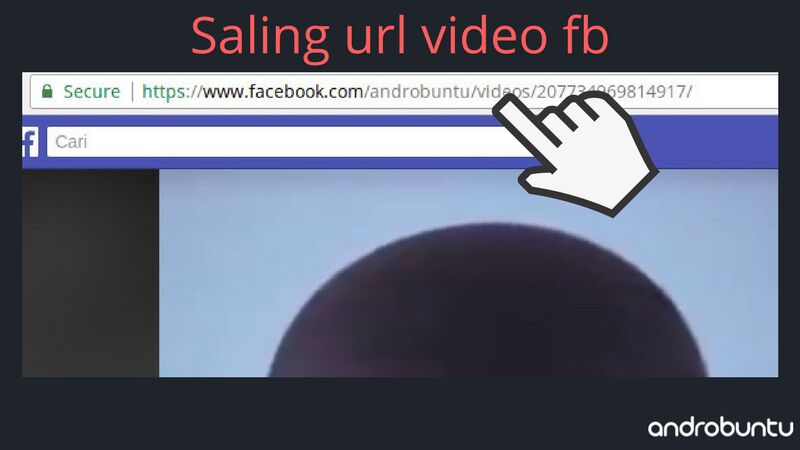
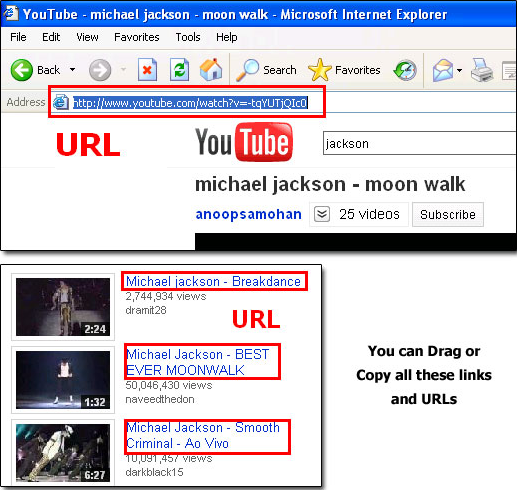

 un.org
un.org *\/u\/\d+\/) // These are all the things that can come right before the video id. The | character means OR so the first one in the "list" matches.
| // There is one more domain where you can get to youtube, it's the link shortening url which is just followed by the video id. This OR separates all the stuff in this group and the link shortening url.
youtu\.be\/ // The link shortening domain
) // End of group
*\/u\/\d+\/) // These are all the things that can come right before the video id. The | character means OR so the first one in the "list" matches.
| // There is one more domain where you can get to youtube, it's the link shortening url which is just followed by the video id. This OR separates all the stuff in this group and the link shortening url.
youtu\.be\/ // The link shortening domain
) // End of group Его имеют веб-страницы, аудио, видео-файлы и любые другие документы, которые могут храниться на компьютере.
Его имеют веб-страницы, аудио, видео-файлы и любые другие документы, которые могут храниться на компьютере. Далеко не всегда эти параметры будут использоваться. Например, для доступа к какой-либо веб-странице, по протоколу http – как правило, эти данные не указывают.
Далеко не всегда эти параметры будут использоваться. Например, для доступа к какой-либо веб-странице, по протоколу http – как правило, эти данные не указывают.

 Для этого по нему нужно щелкнуть правой кнопкой мыши и выбрать «Копировать».
Для этого по нему нужно щелкнуть правой кнопкой мыши и выбрать «Копировать». Например, вы наткнулись на интересную статью в какой-то группе и хотите поделиться ею. В рамках самой соцсети можно просто сделать репост. Но иногда нужно переправить ее кому-то, кто там не зарегистрирован.
Например, вы наткнулись на интересную статью в какой-то группе и хотите поделиться ею. В рамках самой соцсети можно просто сделать репост. Но иногда нужно переправить ее кому-то, кто там не зарегистрирован. Точнее, копирование происходит как обычно, а вот при вставке получается абракадабра. Например, должно быть вот так: https://ru.wikipedia.org/wiki/Электронная_почта. А получилось вот что: https://ru.wikipedia.org/wiki/%D0%AD%D0%BB%D0%B5%D0%BA%D1%82%D1%80%D0%BE%D0%BD%D0%BD%D0%B0%D1%8F_%D0%BF%D0%BE%D1%87%D1%82%D0%B0
Точнее, копирование происходит как обычно, а вот при вставке получается абракадабра. Например, должно быть вот так: https://ru.wikipedia.org/wiki/Электронная_почта. А получилось вот что: https://ru.wikipedia.org/wiki/%D0%AD%D0%BB%D0%B5%D0%BA%D1%82%D1%80%D0%BE%D0%BD%D0%BD%D0%B0%D1%8F_%D0%BF%D0%BE%D1%87%D1%82%D0%B0 Выдается ошибка 404, которая означает, что такой страницы не существует. Чаще всего это происходит из-за того, что адрес был скопирован с ошибкой. Обычно потому, что где-то в нем случайно поставлен пробел. Вот, например, такой адрес:
Выдается ошибка 404, которая означает, что такой страницы не существует. Чаще всего это происходит из-за того, что адрес был скопирован с ошибкой. Обычно потому, что где-то в нем случайно поставлен пробел. Вот, например, такой адрес: Может быть и русскоязычным.
Может быть и русскоязычным.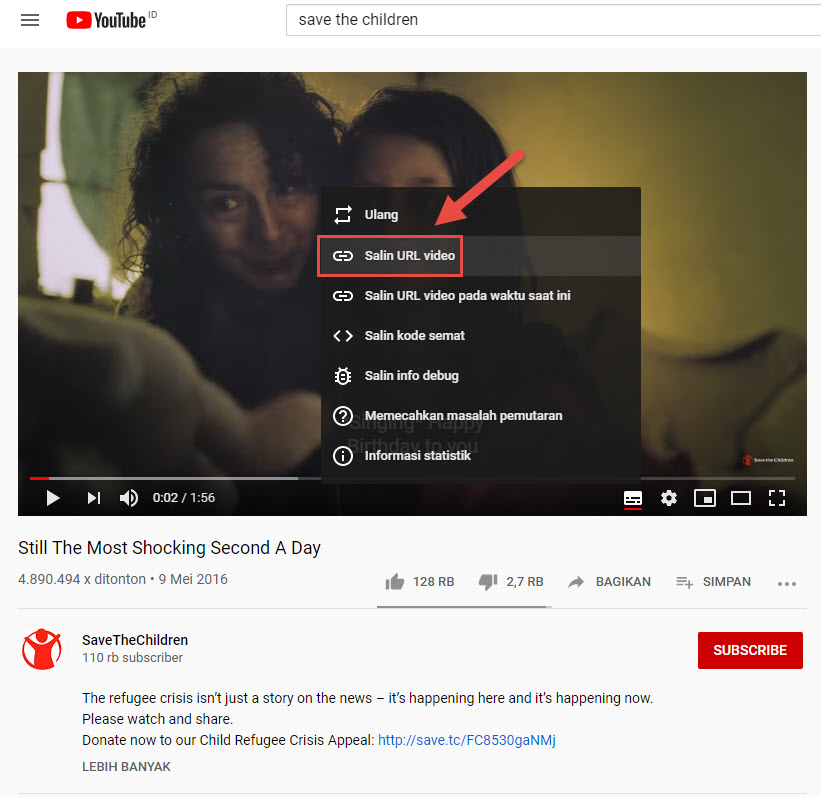

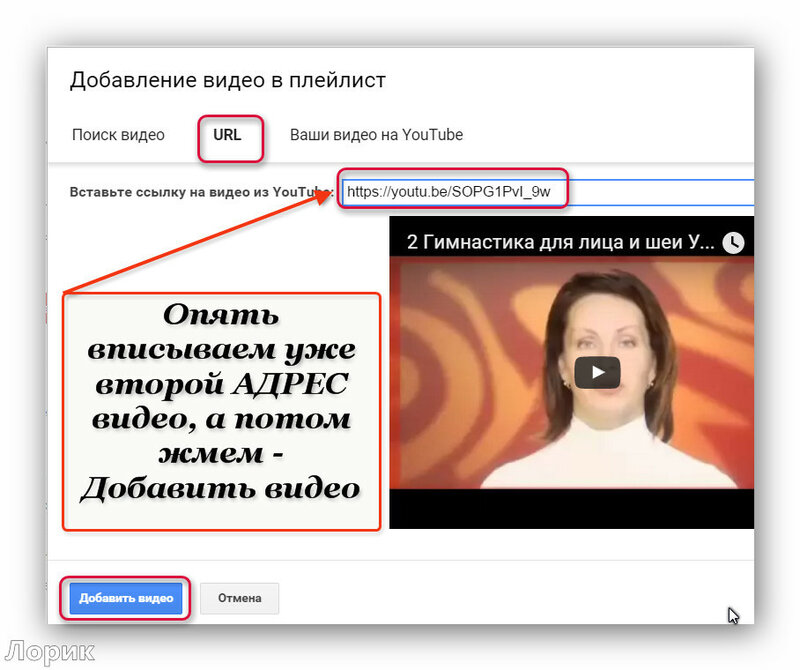 Аналогично веб-обозревателю на компьютере, получить ссылку через мобильный клиент можно тремя способами, и это при том, что в нем отсутствует адресная строка.
Аналогично веб-обозревателю на компьютере, получить ссылку через мобильный клиент можно тремя способами, и это при том, что в нем отсутствует адресная строка.
 ссылку».
ссылку».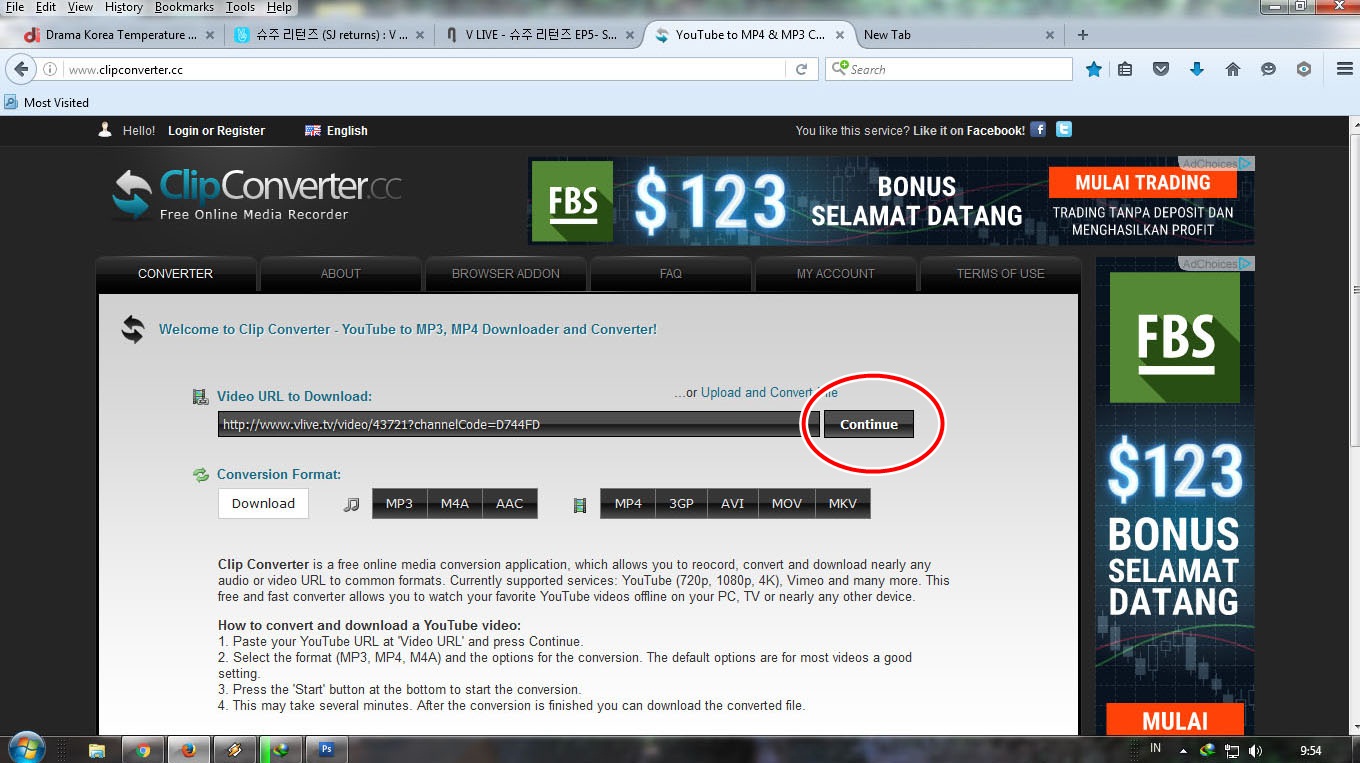 Это можно сделать тремя способами.
Это можно сделать тремя способами.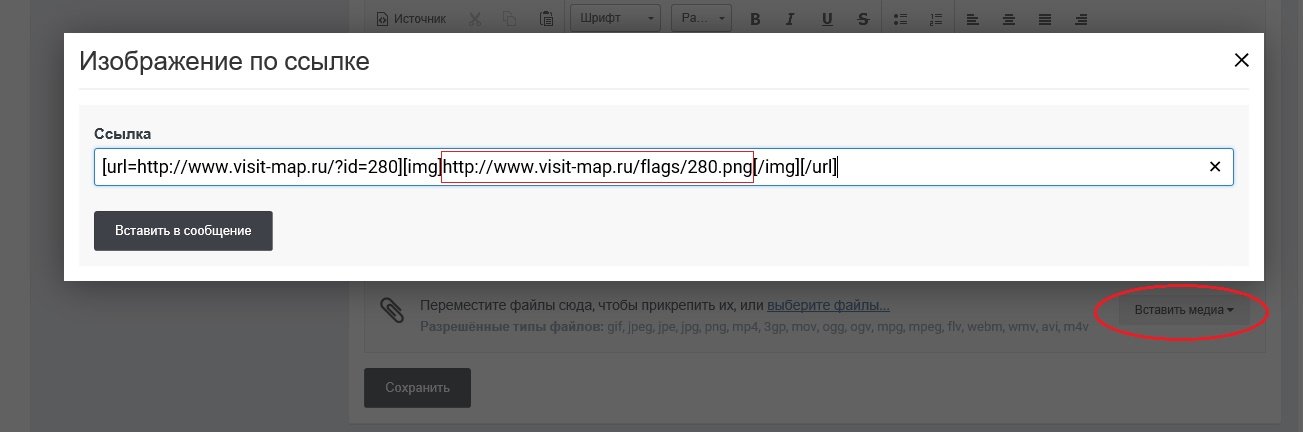 Если вы вдруг наткнулись на какую-то песню и хотите её переслушивать снова и снова, необязательно искать 10-часовую версию. Чтобы зациклить видео, достаточно написать youtuberepeater.com в начале URL вместо youtube.com.
Если вы вдруг наткнулись на какую-то песню и хотите её переслушивать снова и снова, необязательно искать 10-часовую версию. Чтобы зациклить видео, достаточно написать youtuberepeater.com в начале URL вместо youtube.com.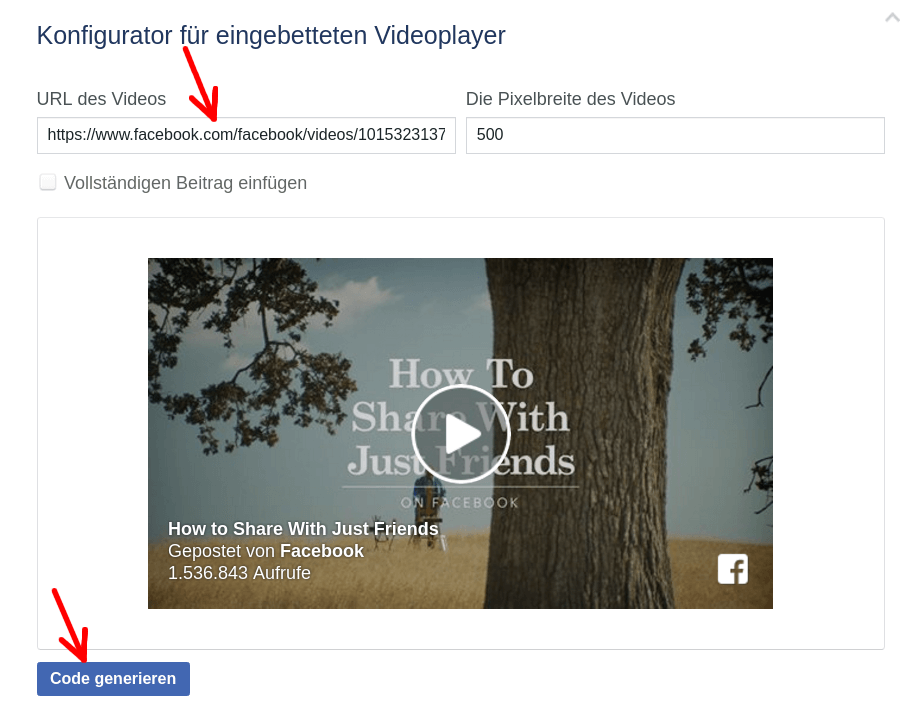 com/watch?v=JeWOAsXHjHM
com/watch?v=JeWOAsXHjHM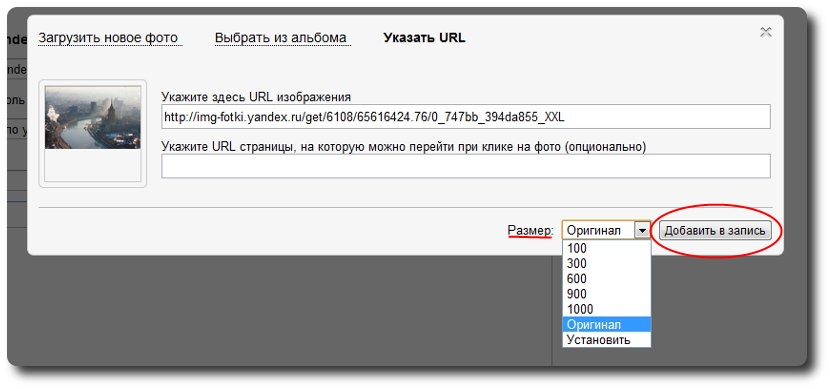 Однако он может пригодиться, если вам интересно посмотреть что-то новое.
Однако он может пригодиться, если вам интересно посмотреть что-то новое.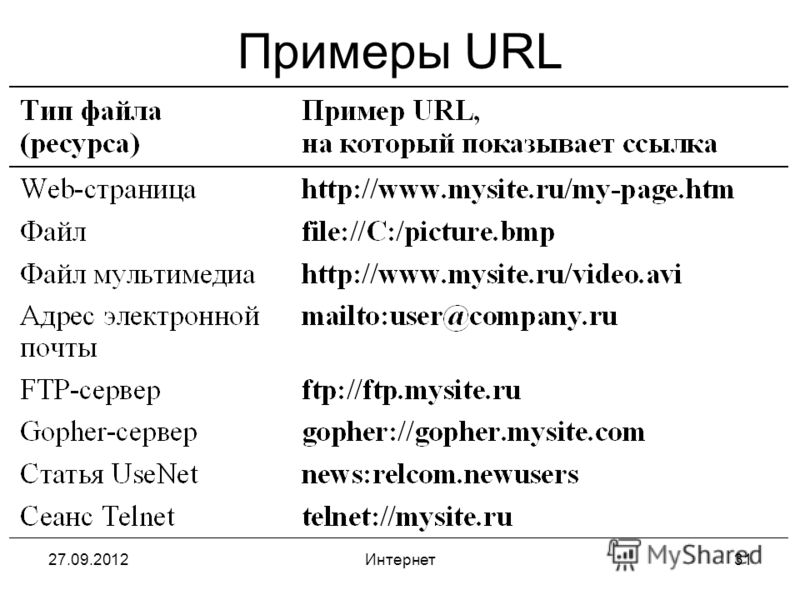 Конечно, есть и недостатки, такие как ограниченные функции и форматы вывода. В любом случае, вы можете узнать больше ссылок на видео конвертеры в этой части.
Конечно, есть и недостатки, такие как ограниченные функции и форматы вывода. В любом случае, вы можете узнать больше ссылок на видео конвертеры в этой части.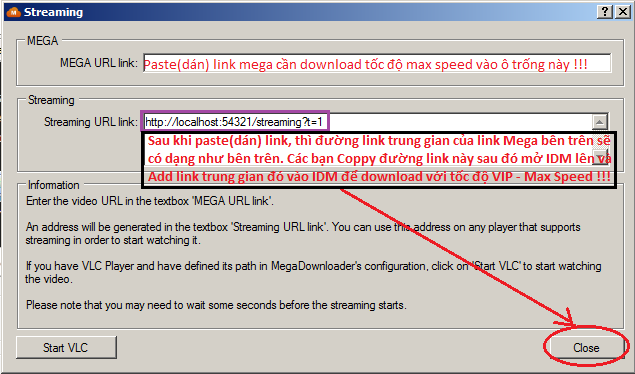
 Конвертируйте видео с YouTube, Vimeo, Facebook и других платформ с высоким качеством.
Конвертируйте видео с YouTube, Vimeo, Facebook и других платформ с высоким качеством.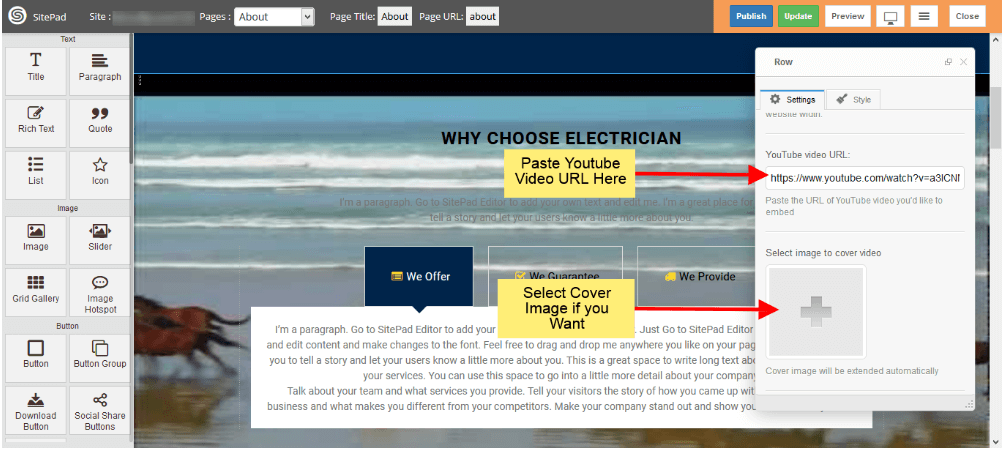 Есть несколько способов редактирования видеофайла, например поворот, обрезка, добавление водяных знаков, добавление эффектов, регулировка громкости звука и многое другое. Затем нажмите кнопку ОК, чтобы подтвердить это.
Есть несколько способов редактирования видеофайла, например поворот, обрезка, добавление водяных знаков, добавление эффектов, регулировка громкости звука и многое другое. Затем нажмите кнопку ОК, чтобы подтвердить это. Д. Не является незаконной, но запрещено загружать и конвертировать видео или музыку, защищенные авторским правом, для коммерческого использования.
Д. Не является незаконной, но запрещено загружать и конвертировать видео или музыку, защищенные авторским правом, для коммерческого использования.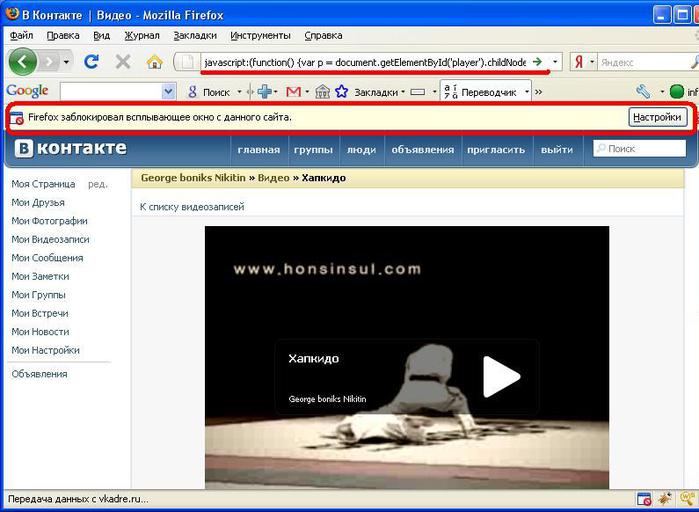 Но независимо от того, являетесь ли вы обычным пользователем или просматриваете онлайн-видео каждый день, есть множество способов настроить YouTube.
Но независимо от того, являетесь ли вы обычным пользователем или просматриваете онлайн-видео каждый день, есть множество способов настроить YouTube.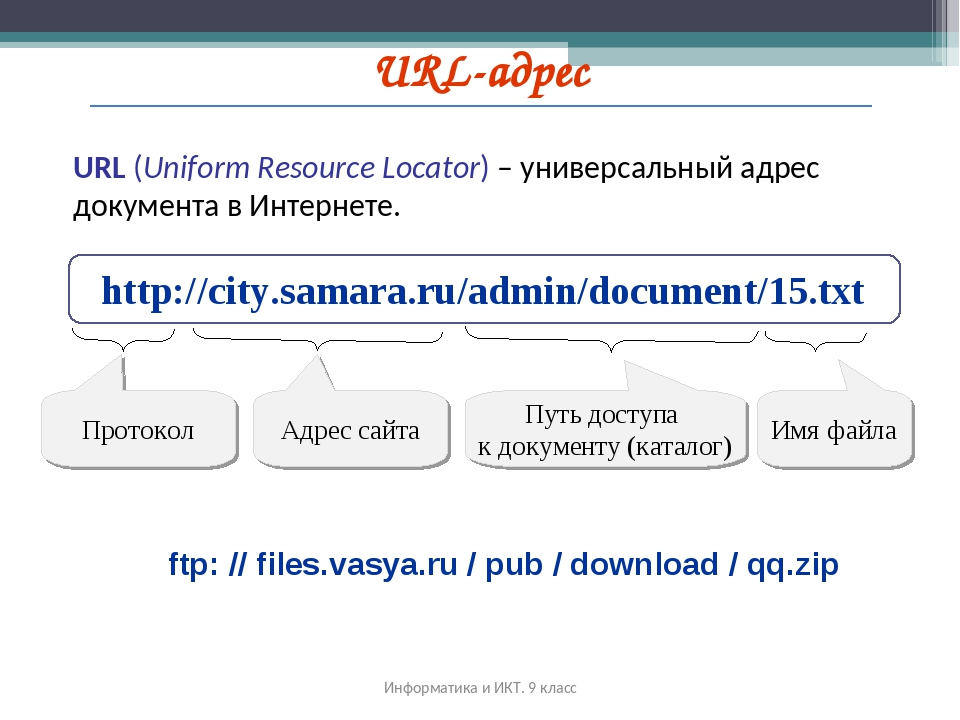
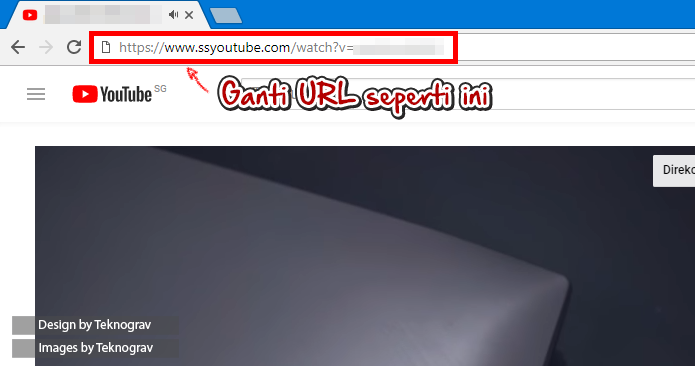 com/watch?v=shibvkpyb8E
com/watch?v=shibvkpyb8E com/watch?v=wvZ6nB3cl1w
com/watch?v=wvZ6nB3cl1w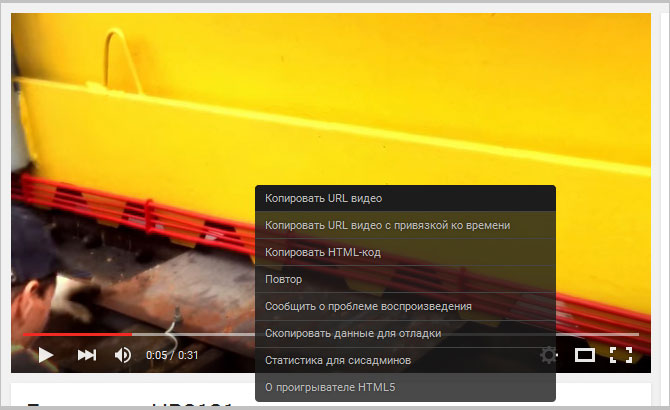
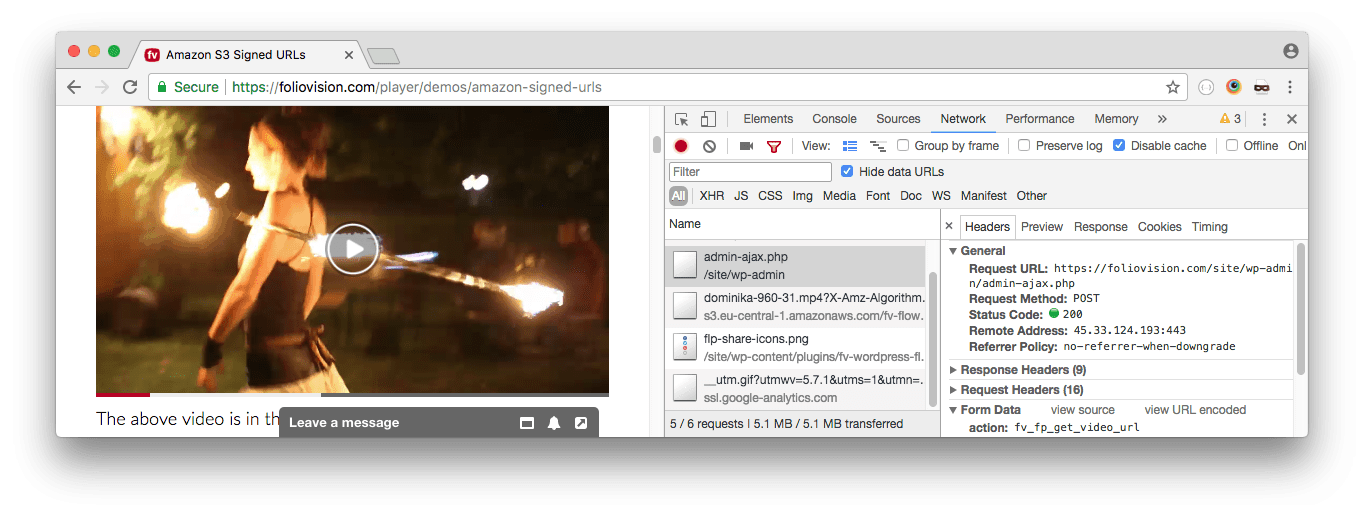 Используйте это, чтобы выбрать тщеславный URL вашего канала.
Используйте это, чтобы выбрать тщеславный URL вашего канала. com/feed/subscriptions
com/feed/subscriptions Используйте элементы управления, чтобы установить точки быстрого доступа к различным частям песен и настроить затухание и скорость по своему усмотрению.
Используйте элементы управления, чтобы установить точки быстрого доступа к различным частям песен и настроить затухание и скорость по своему усмотрению.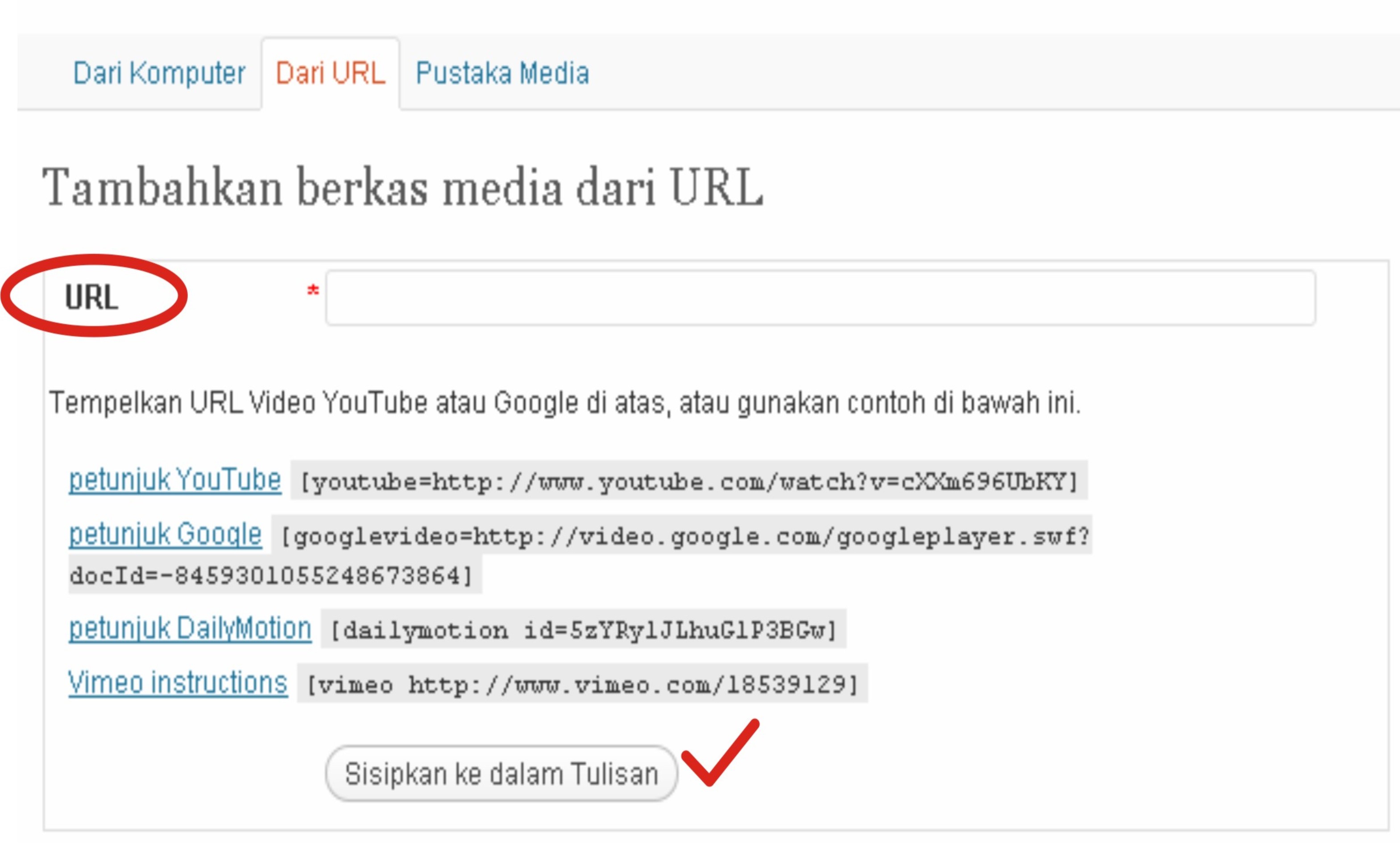
 Затем загрузите свое видео. Вы можете видеть, как прогресс загрузки Kapwing приближается к 100%.
Затем загрузите свое видео. Вы можете видеть, как прогресс загрузки Kapwing приближается к 100%. Этот URL-адрес ведет непосредственно к облачному хранилищу, поэтому вы можете использовать его для размещения видео на своем веб-сайте.
Этот URL-адрес ведет непосредственно к облачному хранилищу, поэтому вы можете использовать его для размещения видео на своем веб-сайте. Это может быть веб-страница, файл или изображение. В случае Youtube, это адрес того места, где находится конкретное видео на веб-сайте Youtube.
Это может быть веб-страница, файл или изображение. В случае Youtube, это адрес того места, где находится конкретное видео на веб-сайте Youtube.
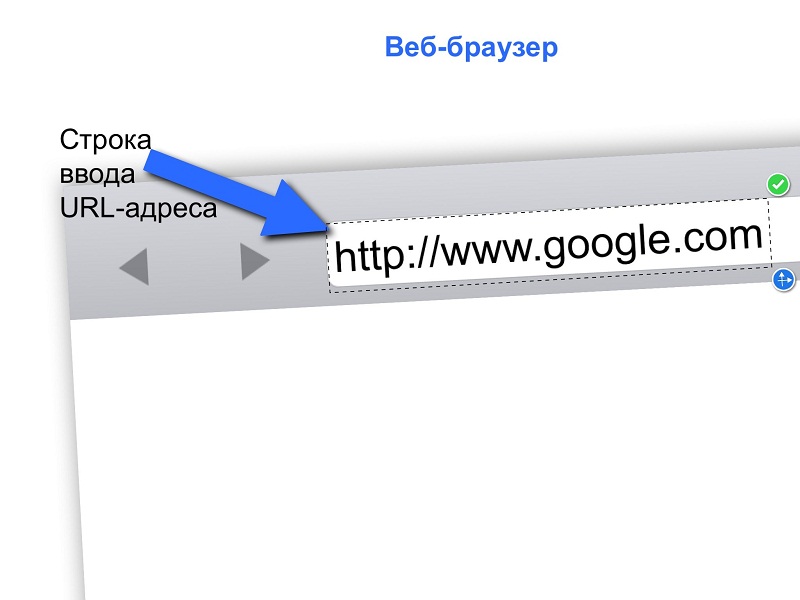 Расширение BombBomb для Chrome значительно улучшает способ обмена видео на платформах, которые вы используете чаще всего — будь то Gmail, LinkedIn, Facebook и другие.
Расширение BombBomb для Chrome значительно улучшает способ обмена видео на платформах, которые вы используете чаще всего — будь то Gmail, LinkedIn, Facebook и другие.
 Вы увидите фид отслеживания для всех своих видео, увидите, какую часть вашего видео он или она посмотрел, и получите новые уведомления об отслеживании.
Вы увидите фид отслеживания для всех своих видео, увидите, какую часть вашего видео он или она посмотрел, и получите новые уведомления об отслеживании.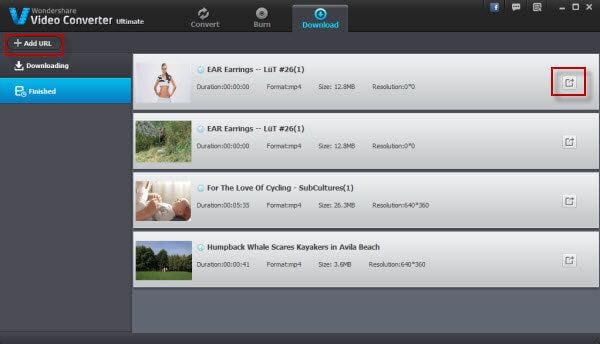
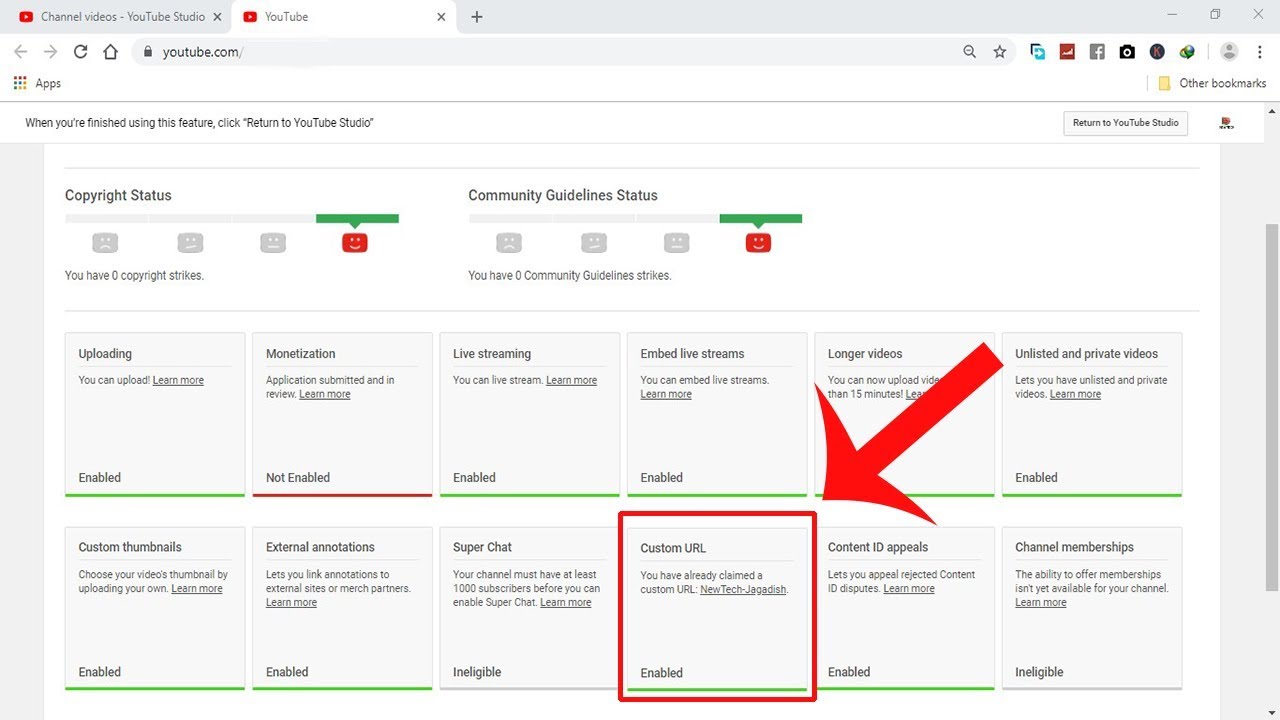
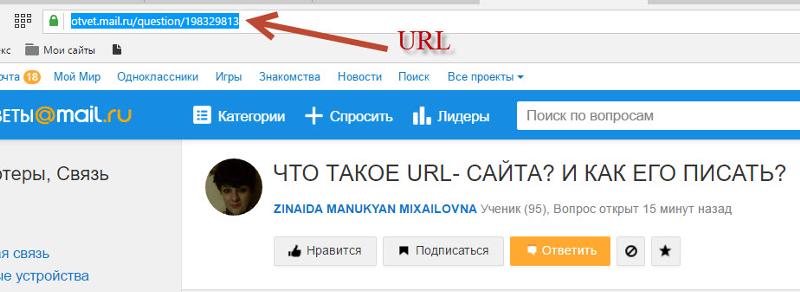

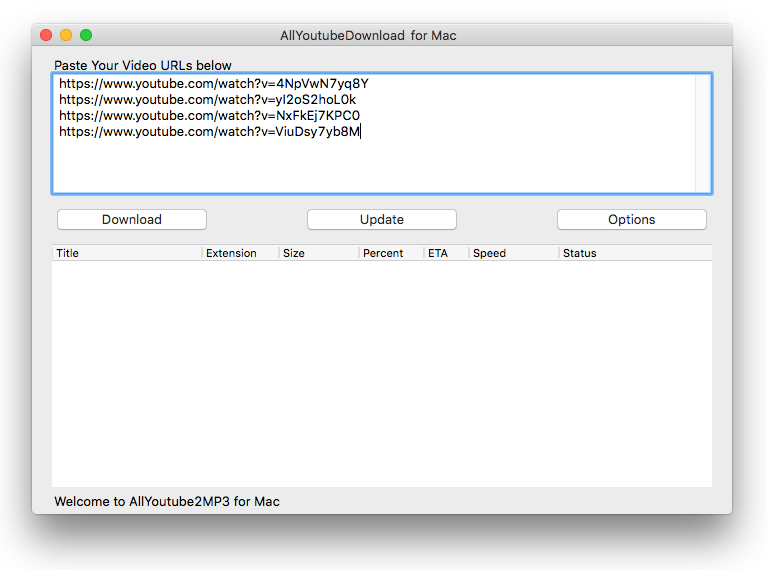 например, видео на YouTube можно загрузить через плагин firefox «ant», но я не знаю, возможно ли это с платными источниками видео.
например, видео на YouTube можно загрузить через плагин firefox «ant», но я не знаю, возможно ли это с платными источниками видео.

 Знание HTML также позволит вам настроить код для встраивания вручную: добавить необходимую высоту и ширину или заблокировать определенные функции видео, которые вы не хотите отображать на своей странице. Это может выглядеть так:
Знание HTML также позволит вам настроить код для встраивания вручную: добавить необходимую высоту и ширину или заблокировать определенные функции видео, которые вы не хотите отображать на своей странице. Это может выглядеть так: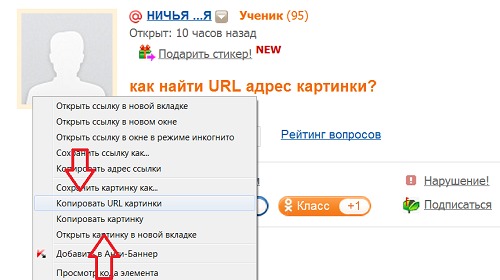 Таким образом, посетители вашего сайта могут столкнуться с медленной загрузкой видео, неожиданными паузами и общим отказом от воспроизведения. Встраивание видео может помочь вам, , поддерживать сбалансированную скорость вашего сайта и не оказывать негативного влияния на работу пользователей. И, по словам Джона Мюллера из Google, скорость сайта является одним из ключевых факторов ранжирования в нашу эру мобильных устройств.
Таким образом, посетители вашего сайта могут столкнуться с медленной загрузкой видео, неожиданными паузами и общим отказом от воспроизведения. Встраивание видео может помочь вам, , поддерживать сбалансированную скорость вашего сайта и не оказывать негативного влияния на работу пользователей. И, по словам Джона Мюллера из Google, скорость сайта является одним из ключевых факторов ранжирования в нашу эру мобильных устройств.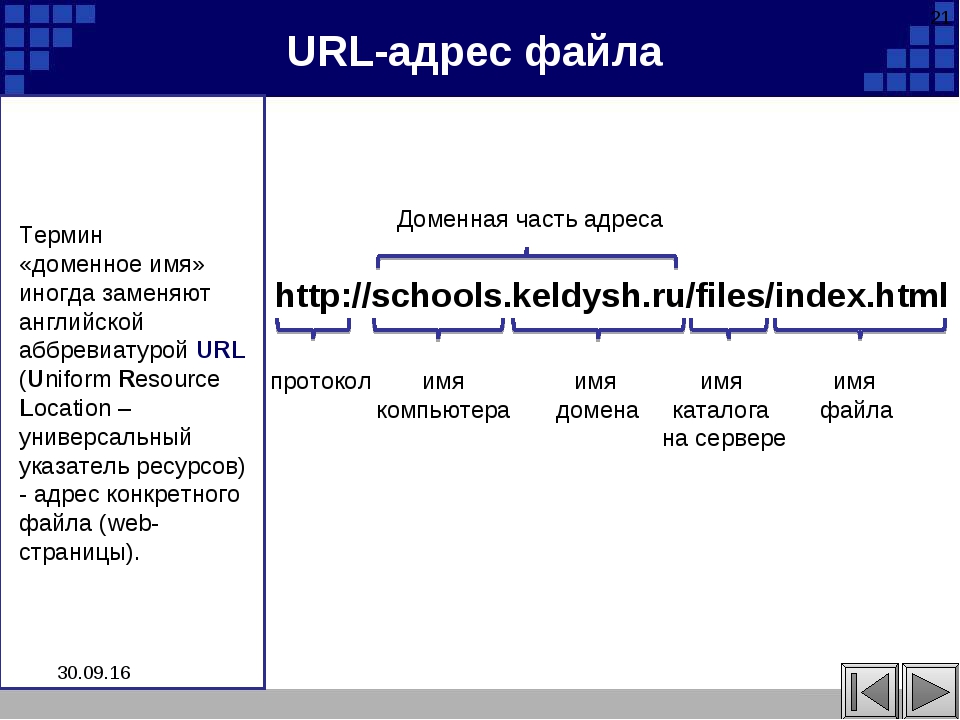 Таким образом, все дело только в том, чтобы все сделать правильно и выбрать вариант встраивания вместо загрузки.
Таким образом, все дело только в том, чтобы все сделать правильно и выбрать вариант встраивания вместо загрузки.

 Это помогает избежать статического изменения размера, которое потенциально может исказить макеты страниц, деформировать изображение или отобразить черные полосы вокруг видео.
Это помогает избежать статического изменения размера, которое потенциально может исказить макеты страниц, деформировать изображение или отобразить черные полосы вокруг видео. От цветов до кнопок, автоматического воспроизведения и настройки всех необходимых команд — чем более настраиваемым будет видеоплеер, тем лучше.
От цветов до кнопок, автоматического воспроизведения и настройки всех необходимых команд — чем более настраиваемым будет видеоплеер, тем лучше. Возможность защитить ваши видео паролем — это функция, на которую следует обратить внимание при выборе платформы видеохостинга.
Возможность защитить ваши видео паролем — это функция, на которую следует обратить внимание при выборе платформы видеохостинга.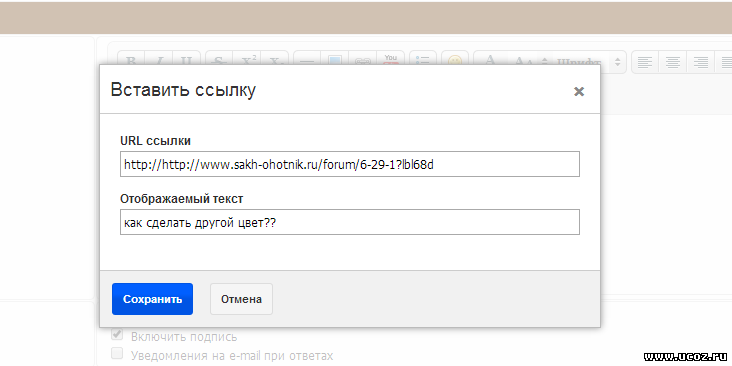 Следовательно, сервис, на котором вы размещаете видео, должен предоставлять вам множество аналитических материалов. И не только простые вещи, такие как просмотры, комментарии, но и разные сложные данные. Встраивание видео позволяет вам добавить специальный код отслеживания — из Диспетчера тегов Google — и получить дополнительную аналитику в своей учетной записи Google Analytics, например, среднее время просмотра, момент, когда люди обычно перестают смотреть, и так далее. Все эти данные нужны вам, чтобы знать, как и почему ваши видео успешны (или нет).
Следовательно, сервис, на котором вы размещаете видео, должен предоставлять вам множество аналитических материалов. И не только простые вещи, такие как просмотры, комментарии, но и разные сложные данные. Встраивание видео позволяет вам добавить специальный код отслеживания — из Диспетчера тегов Google — и получить дополнительную аналитику в своей учетной записи Google Analytics, например, среднее время просмотра, момент, когда люди обычно перестают смотреть, и так далее. Все эти данные нужны вам, чтобы знать, как и почему ваши видео успешны (или нет).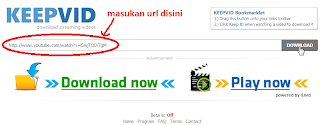 Также стоит проверить, поддерживает ли платформа ежемесячные или годовые контракты. Если у вас небольшой бизнес или вы только начинаете работать с видео, вы, вероятно, не захотите быть привязанными к долгосрочным контрактам.
Также стоит проверить, поддерживает ли платформа ежемесячные или годовые контракты. Если у вас небольшой бизнес или вы только начинаете работать с видео, вы, вероятно, не захотите быть привязанными к долгосрочным контрактам. video автоматически сгенерирует код внедрения для вашего видео. Под переключателем вы также найдете настройки размера видео, поэтому не забудьте воспользоваться этой функцией.
video автоматически сгенерирует код внедрения для вашего видео. Под переключателем вы также найдете настройки размера видео, поэтому не забудьте воспользоваться этой функцией.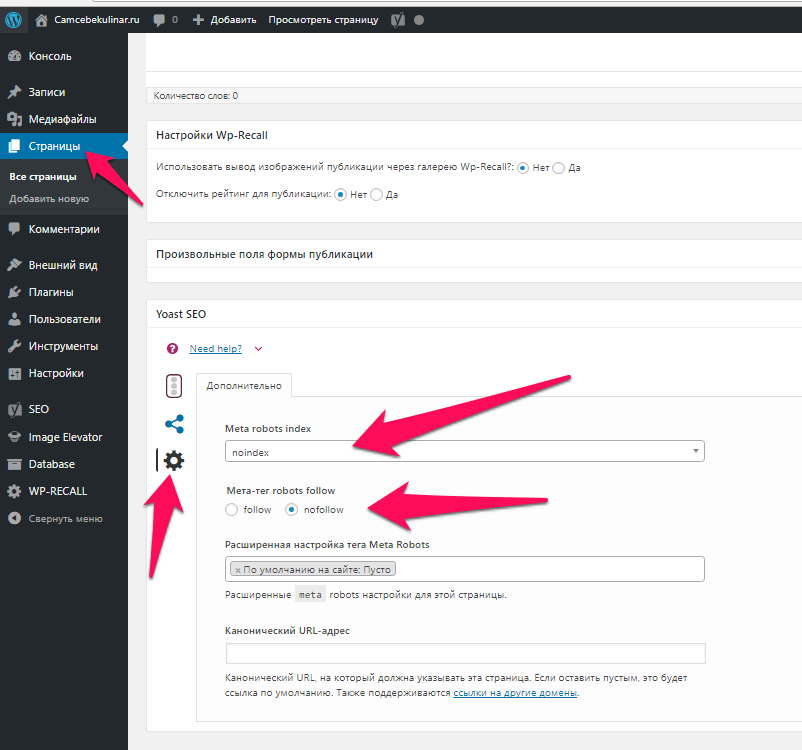 Все они перечислены на странице разработчика Google.
Все они перечислены на странице разработчика Google.

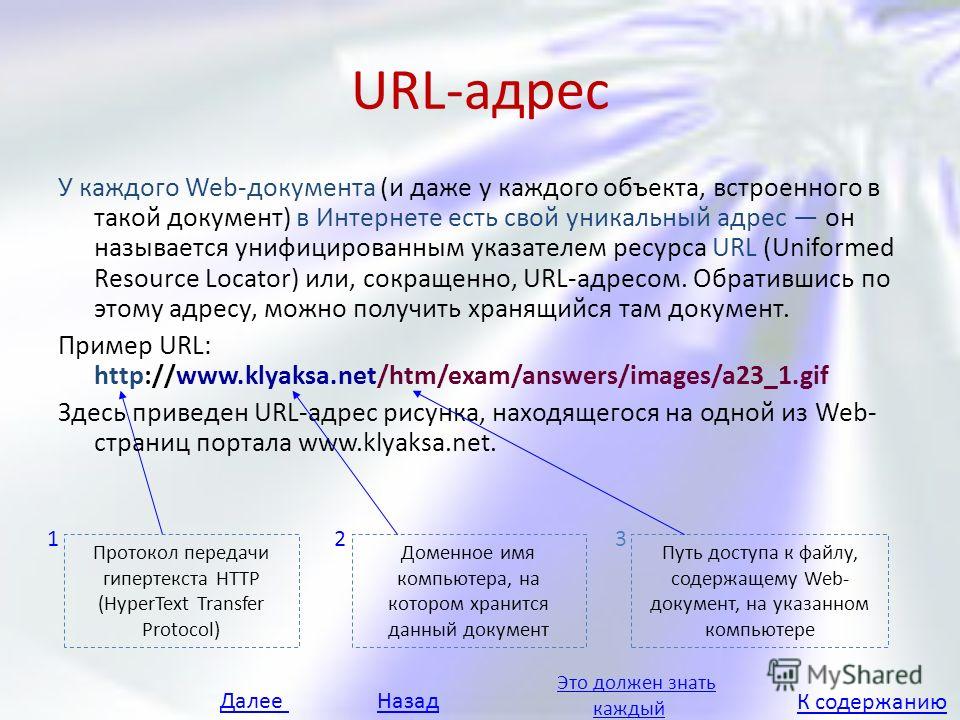

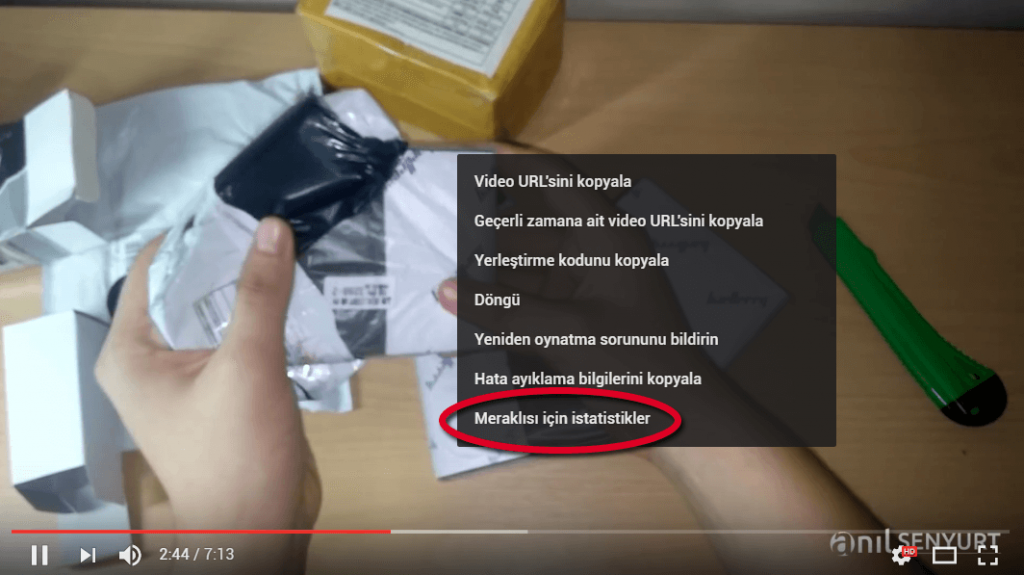

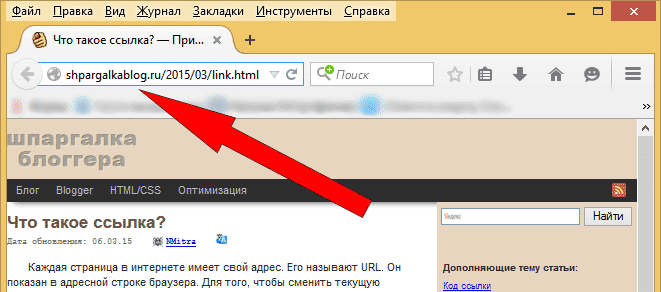

 В разделе «Проигрыватель одного видео» выберите платформу, на которой будет размещено ваше видео — YouTube, Vimeo, DailyMotion или Facebook.
В разделе «Проигрыватель одного видео» выберите платформу, на которой будет размещено ваше видео — YouTube, Vimeo, DailyMotion или Facebook. После такого подробного прочтения все, что мы должны сказать, это то, что добавление видео на ваш сайт принесет пользу не только вашему SEO, аналитике и отделу доходов.Люди любят видео и ценят время, которое вы вкладываете в создание ценного, интересного и удобного для восприятия контента. Все, что вам нужно сделать, это убедиться, что ваших видео не влияют на восприятие пользователем, и встраивание видео — отличный инструмент для этого.
После такого подробного прочтения все, что мы должны сказать, это то, что добавление видео на ваш сайт принесет пользу не только вашему SEO, аналитике и отделу доходов.Люди любят видео и ценят время, которое вы вкладываете в создание ценного, интересного и удобного для восприятия контента. Все, что вам нужно сделать, это убедиться, что ваших видео не влияют на восприятие пользователем, и встраивание видео — отличный инструмент для этого.  Неудивительно, что до 96% маркетологов используют видео как часть своих стратегий. Ключ в том, чтобы знать, как использовать этот колодец возможностей.
Неудивительно, что до 96% маркетологов используют видео как часть своих стратегий. Ключ в том, чтобы знать, как использовать этот колодец возможностей.
 Однако стандартный URL-адрес может быть довольно длинным, особенно если вы ссылаетесь на целевую страницу. Здесь могут помочь Pretty Links. Плагин позволяет сокращать ссылки для создания визуально приятных и запоминающихся URL-адресов.
Однако стандартный URL-адрес может быть довольно длинным, особенно если вы ссылаетесь на целевую страницу. Здесь могут помочь Pretty Links. Плагин позволяет сокращать ссылки для создания визуально приятных и запоминающихся URL-адресов.
 Это разделы, добавленные в самый конец видео, где вы можете добавить ссылки на любое другое видео или веб-сайт.
Это разделы, добавленные в самый конец видео, где вы можете добавить ссылки на любое другое видео или веб-сайт.